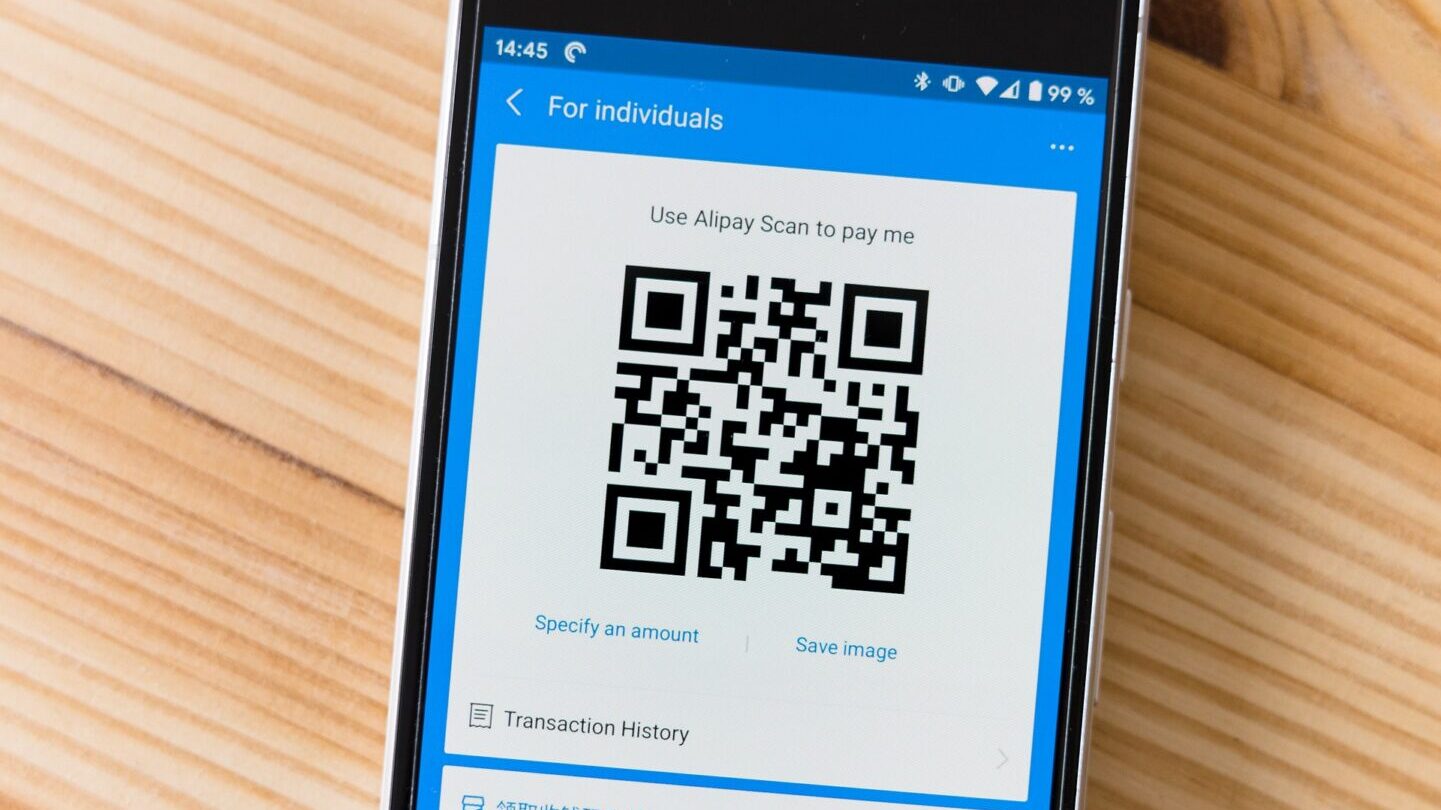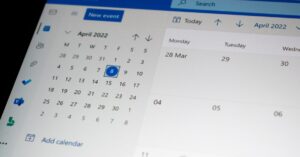- 店舗のない訪問美容室でもPayPayに登録する方法
- PayPayで集客に繋がるのか!?

今回の記事は「PayPay」に申請をしてみた時のことを書きました。
実店舗を持たない訪問美容室の申請です。
PayPayはお店がない訪問美容室などでも使うことができ、もちろん美容室以外の実店舗のないお店でも使うことができます。
僕の友達でも実店舗のないリサイクルショップで使っていますよ。
実店舗がないと使えないと思っていると凄く勿体無いですよ。
今はどんどんキャッシュレス化が進み、財布を持ち歩かない人もたくさん増えてきています。
僕自身もそうです。
そして現金のみのお店は避けて選びます。
スマホ決済などのキャッシュレスに対応できないということは、知らない間にチャンスを逃してしまっていることになるのです。
特に個人で活動している場合は「数少ないチャンス」を見逃す様なことはしたくないはずです。
PayPayは費用をかけることなく無料で登録できるツール。
かなり認知が高くなり、今後は有料になることもあるかもしれません。
今のうちに導入しておくことは必須です。



- PayPayはお店がなくても無料で登録できる「決済ツール」
- PayPayストアページを活用することで集客・リピートに繋がる
PayPayを訪問美容室(個人)に導入・登録方法
まずは「PayPay加盟店申し込み」からアクセスします。
※登録無料。
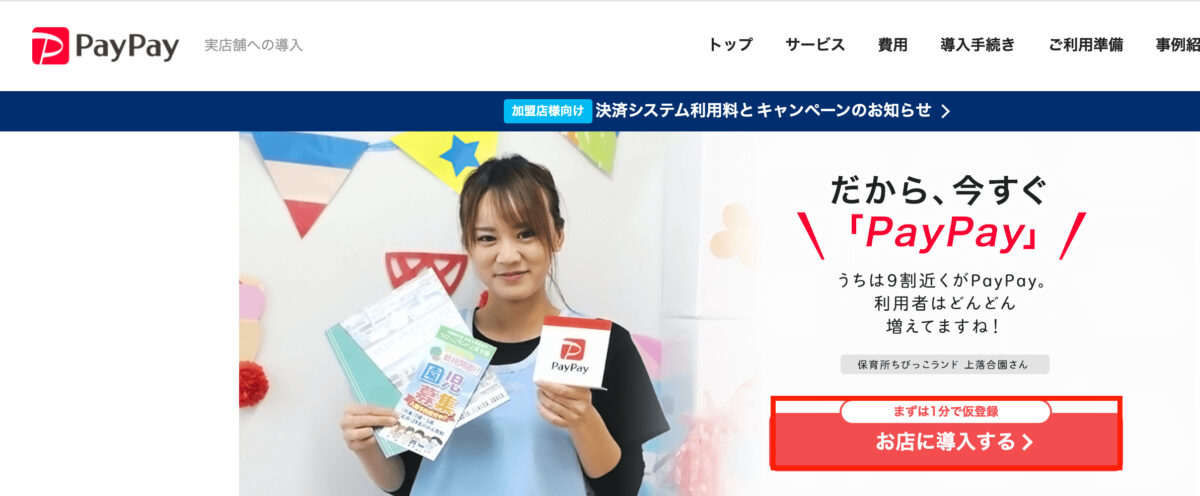
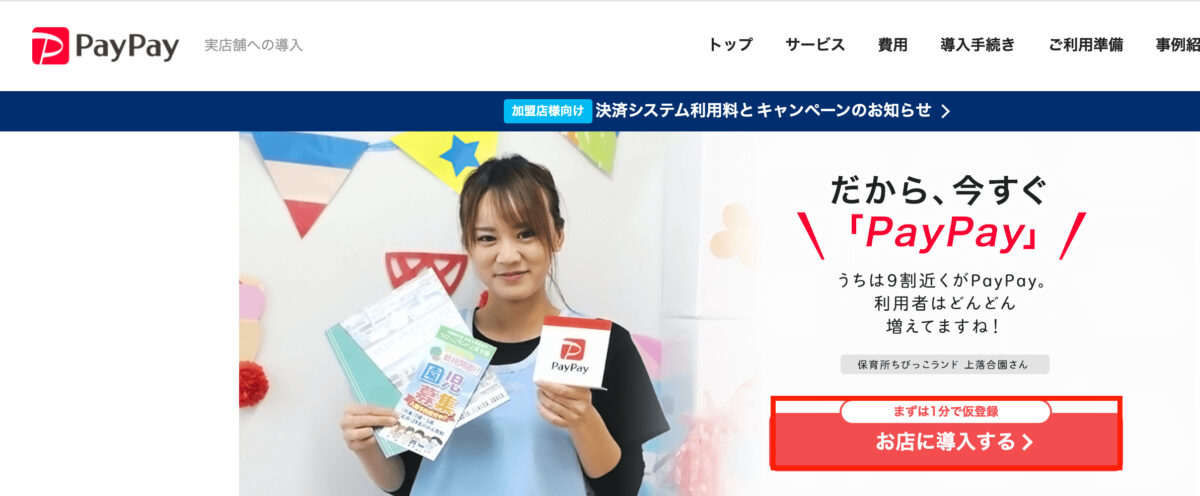
出典:
PayPayの公式サイトのアクセスして「お店に導入する」をクリックします。
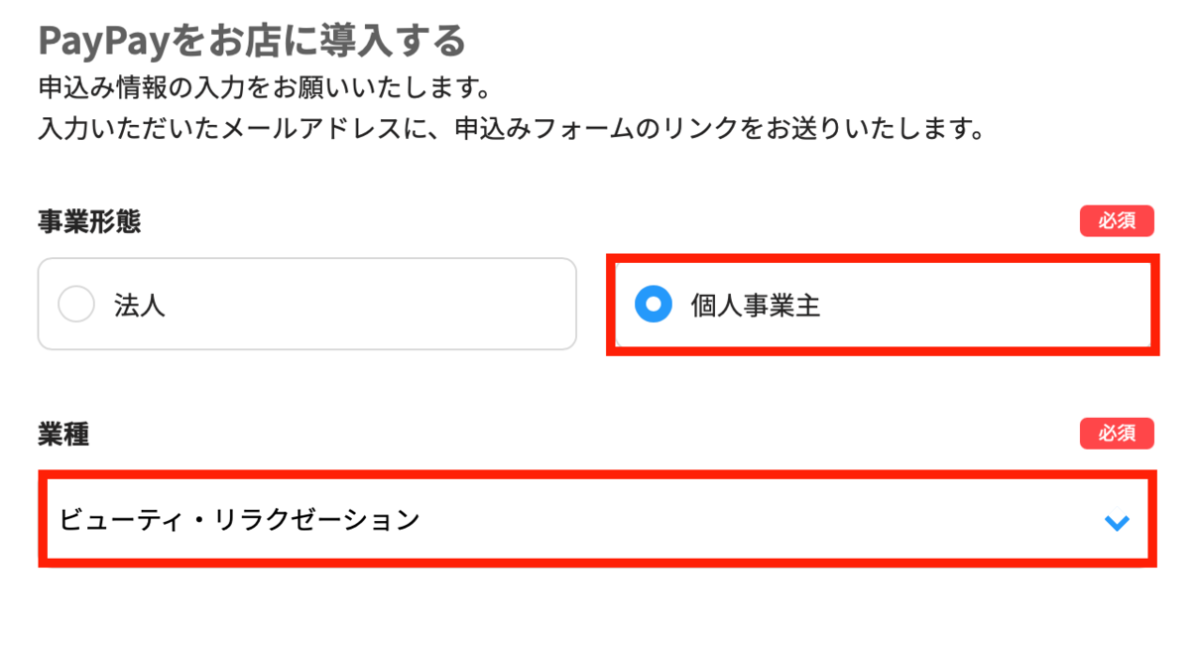
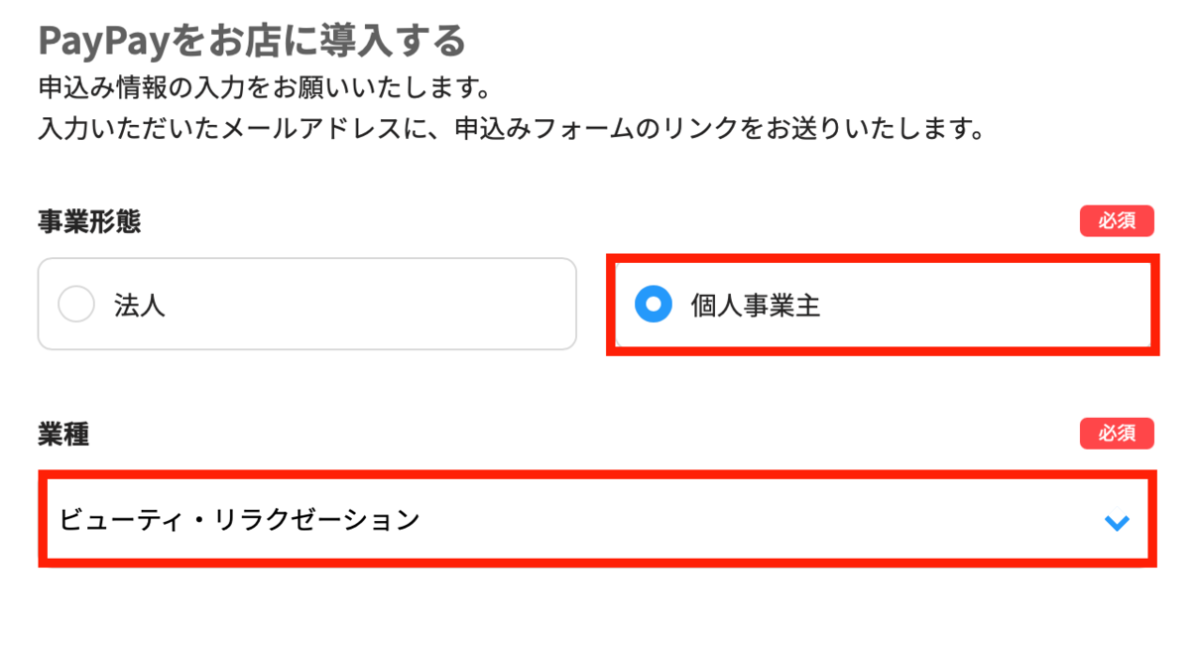
次に「事業業態」と「業種」を選びます。
僕はフリーランスの訪問美容師なので「個人事業主」で「ビューティ・リラクゼーション」
を選んでいます。
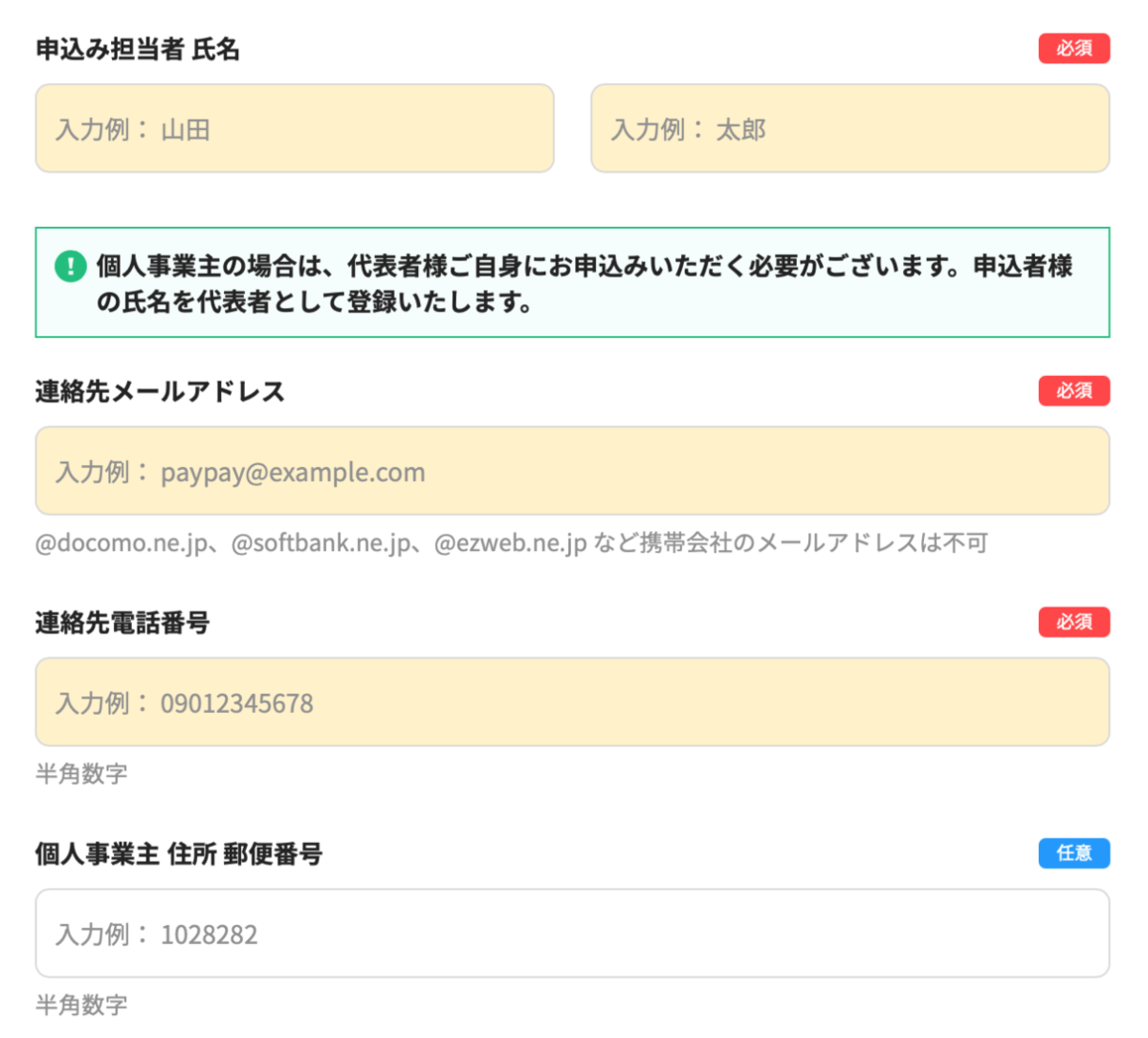
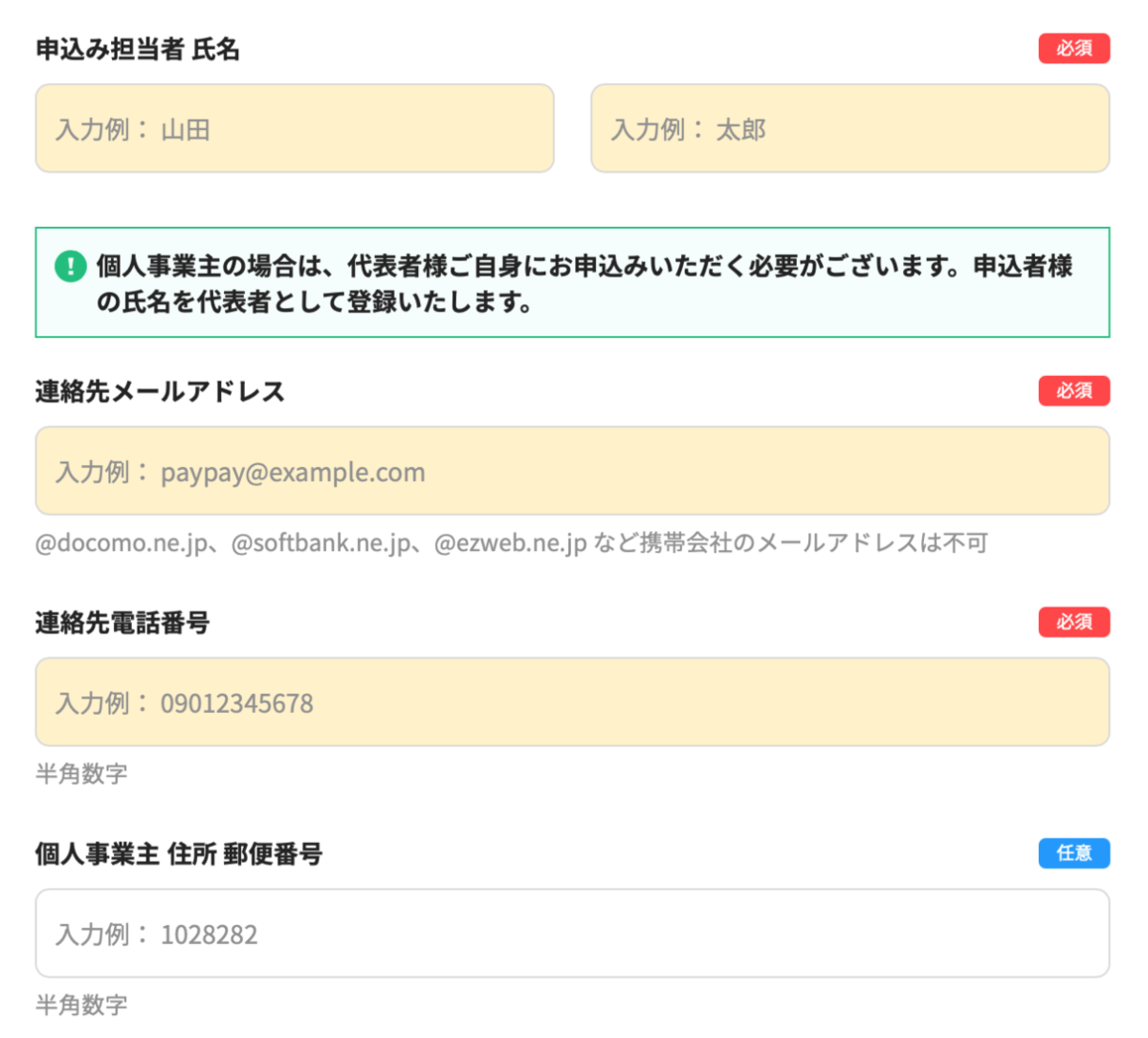
次に「氏名」「連絡先メールアドレス」「連絡先電話番号」「自宅の郵便番号」を入力します。
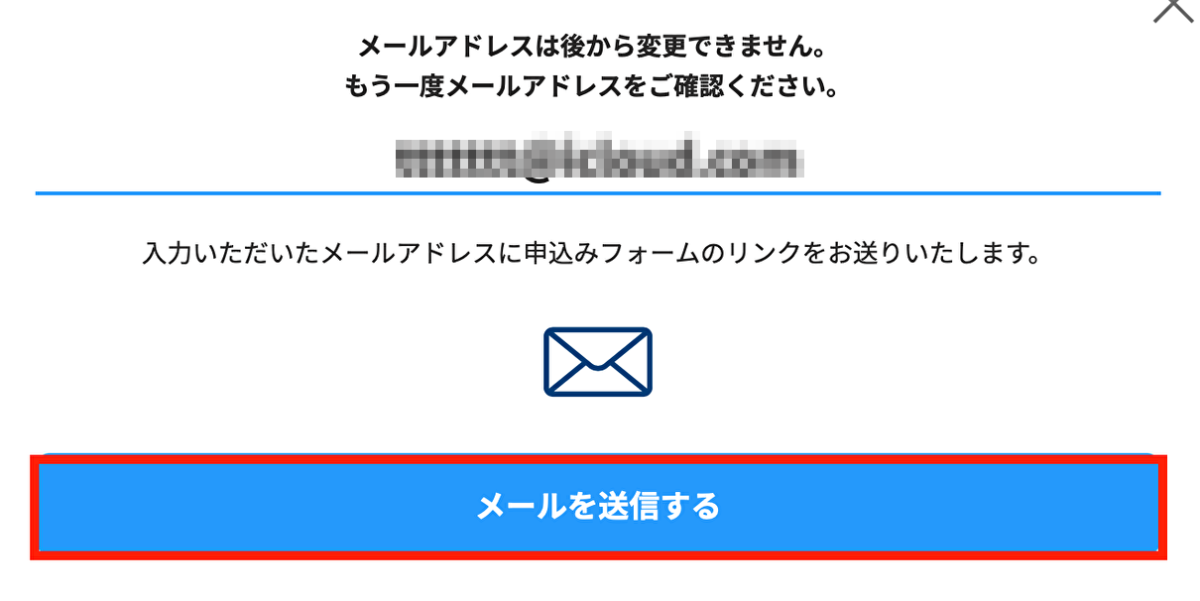
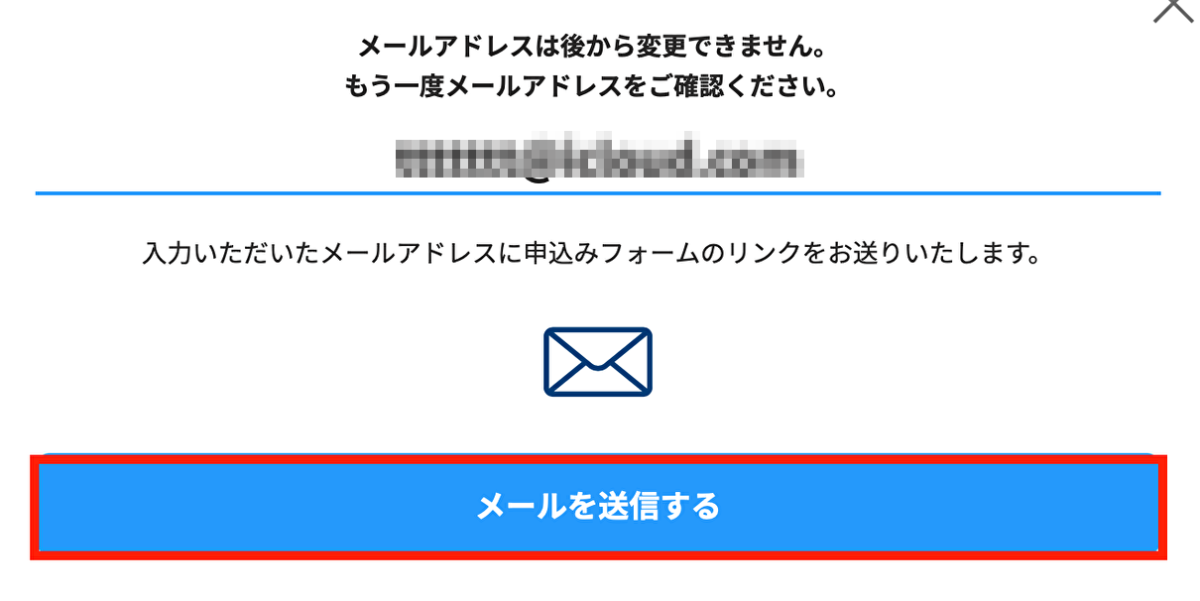
入力すると登録した「メールアドレス」にメールを送信します。
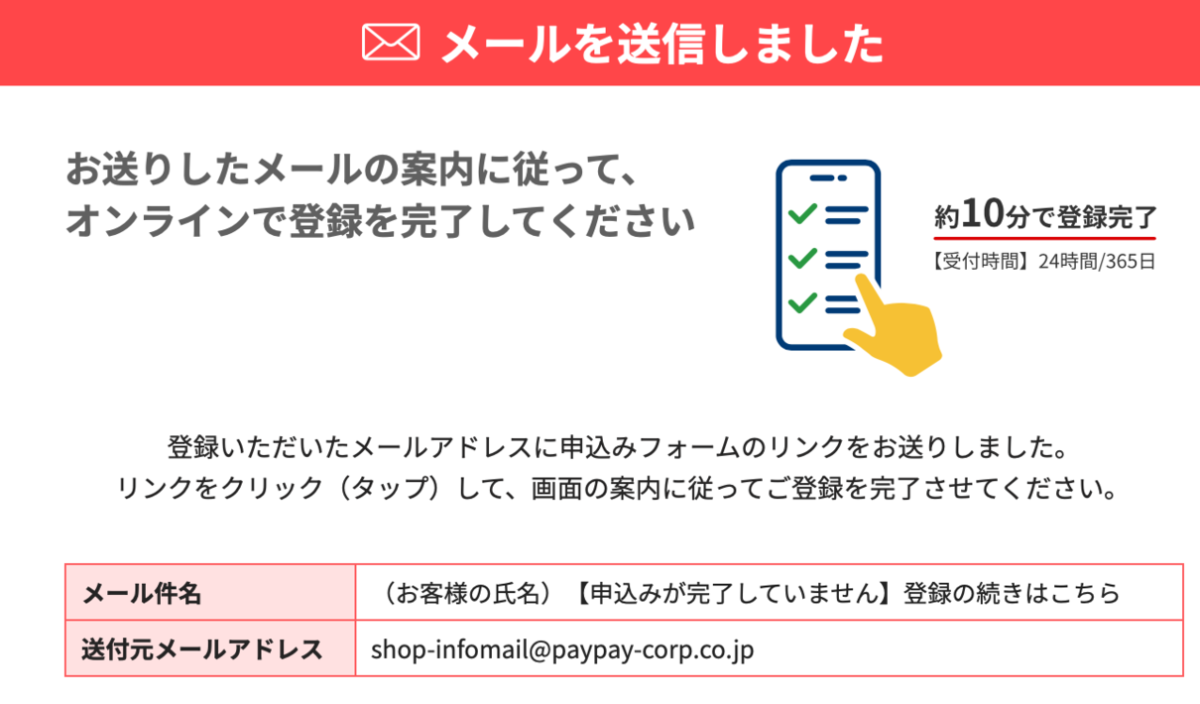
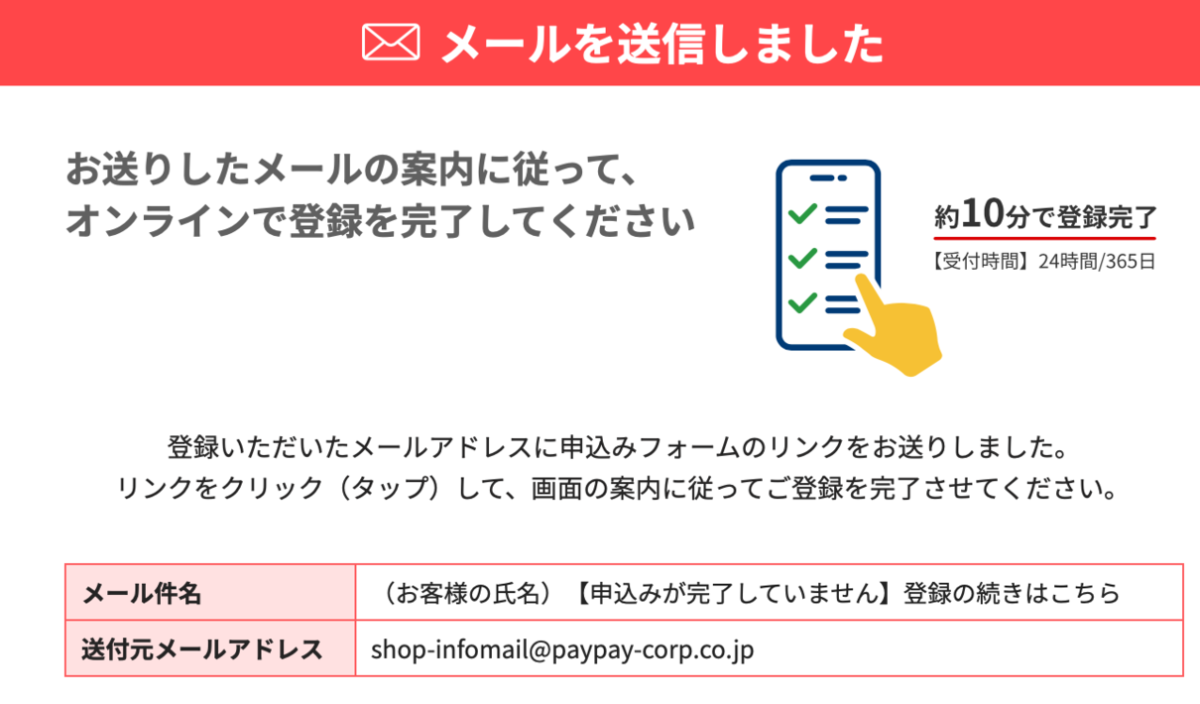
メールを送信すると「URL」が送られてくるので「本登録」をします。
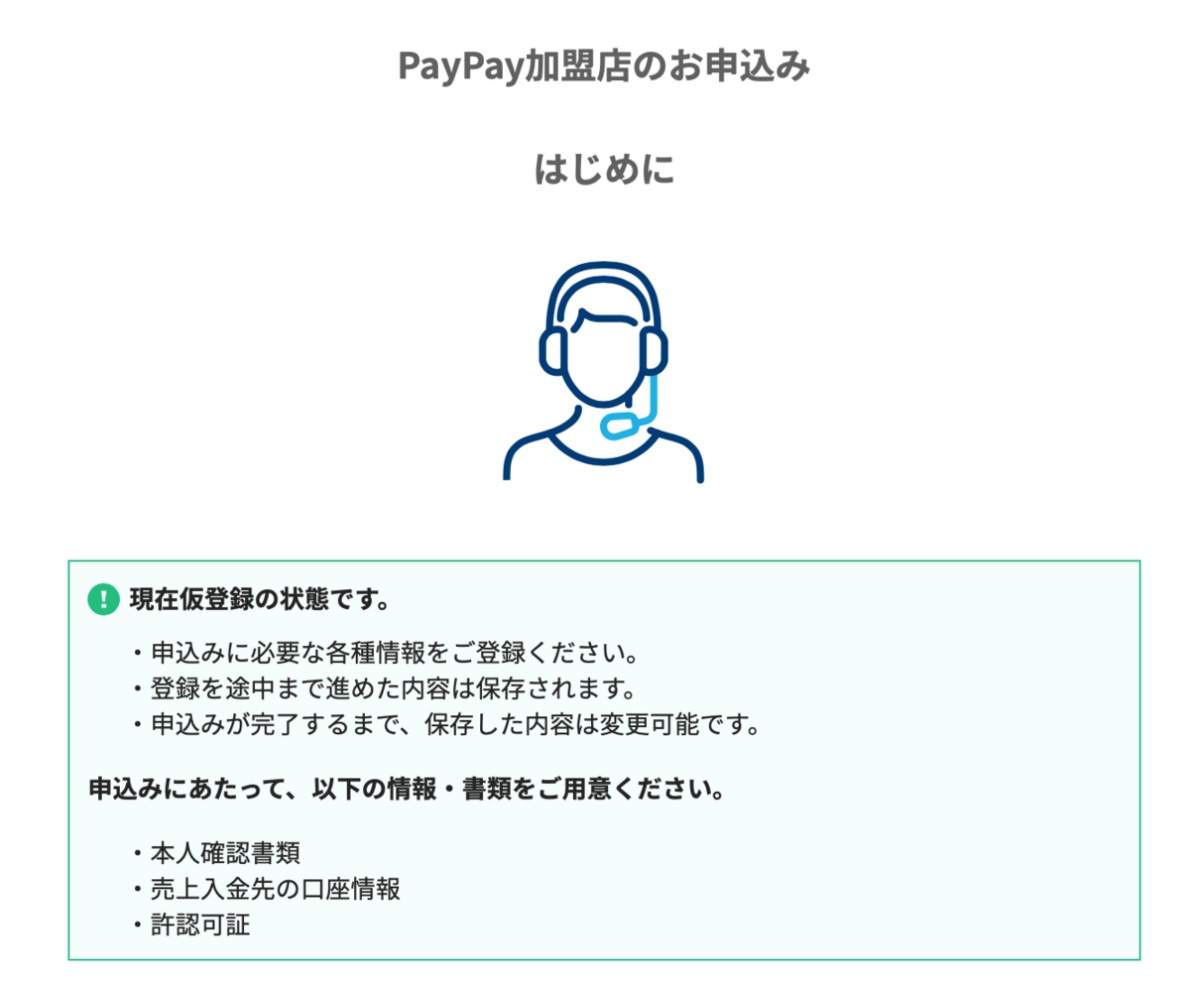
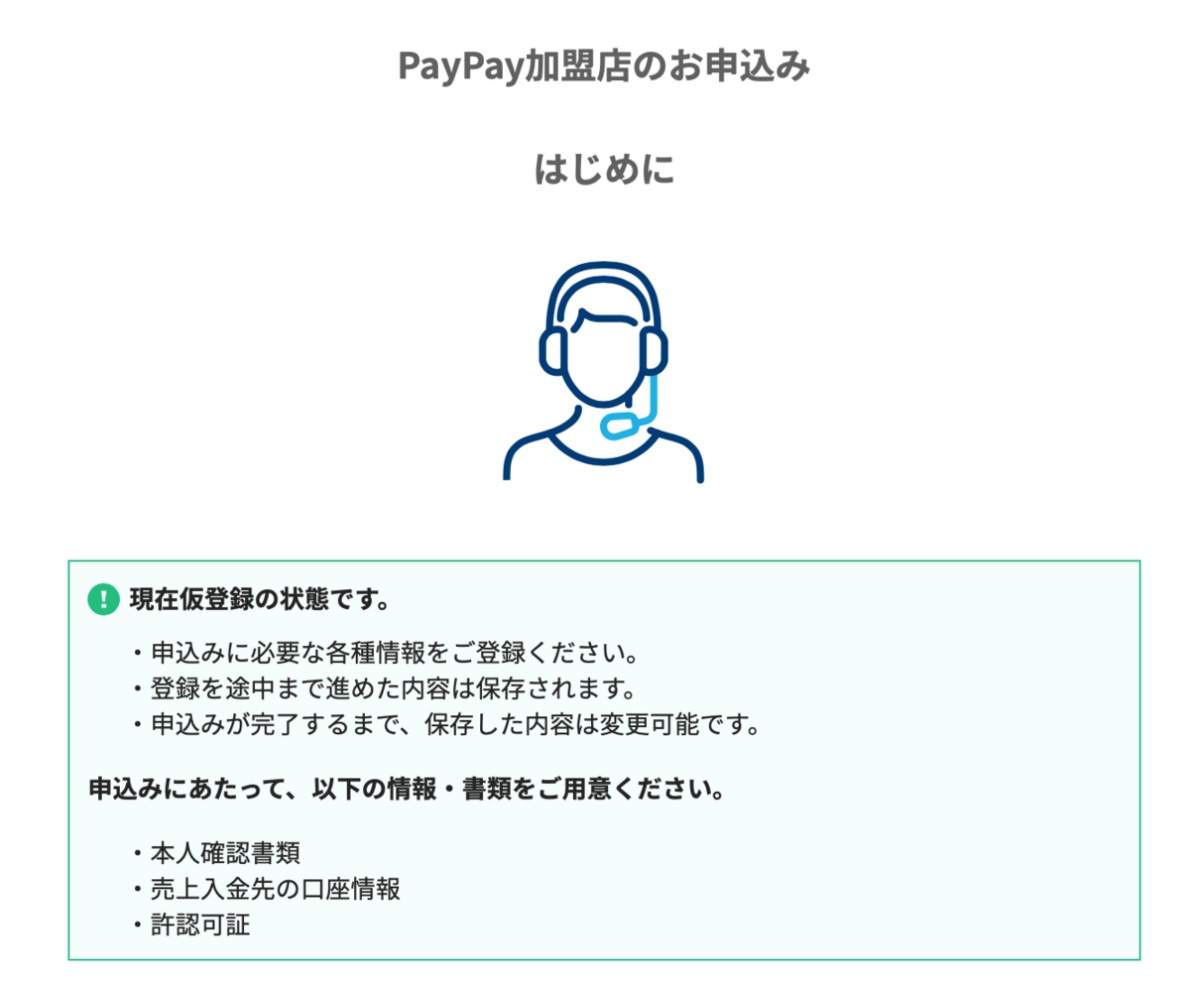
メールの「URL」にアクセスすると「本登録」のページにいくことができます。
ここから色々な情報を入力していきます。
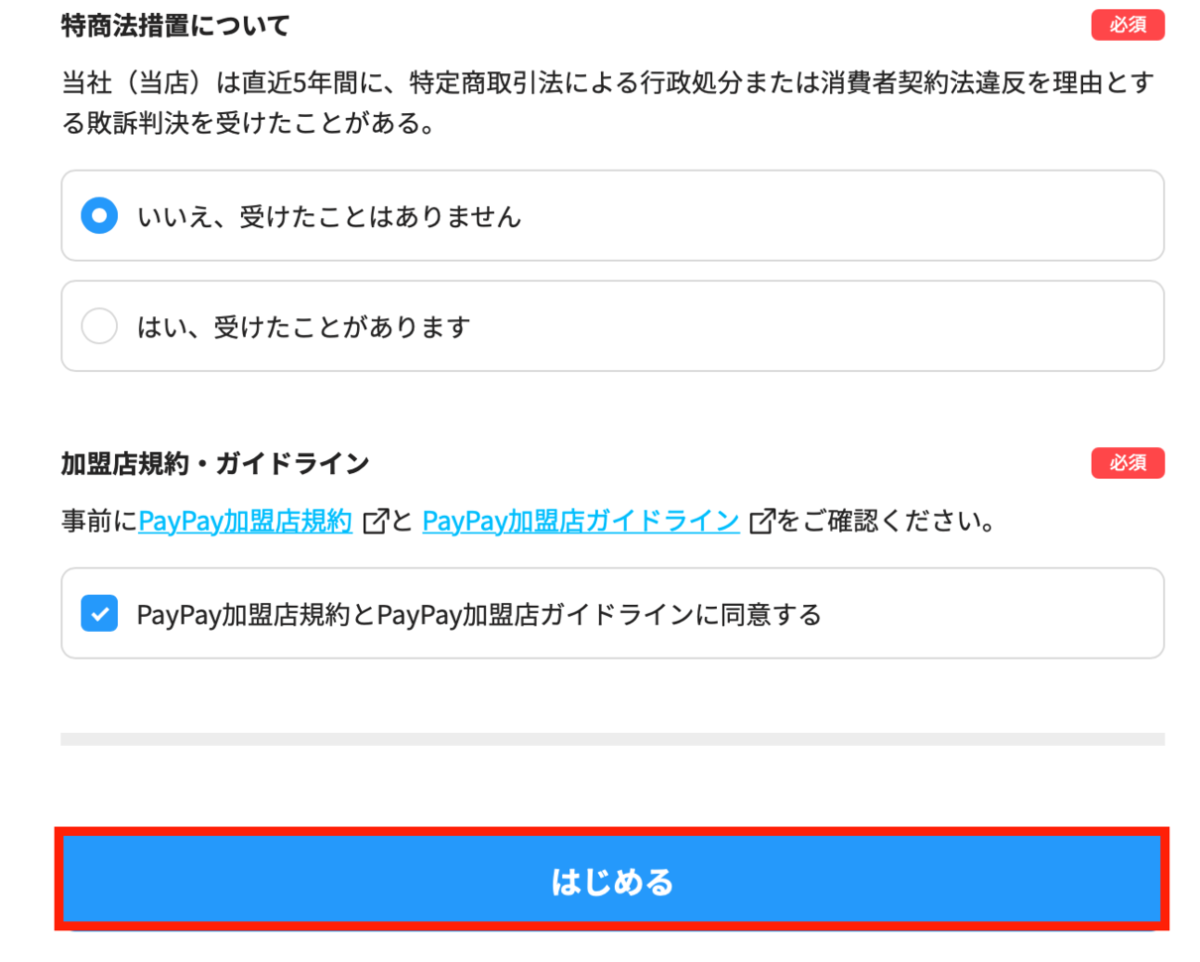
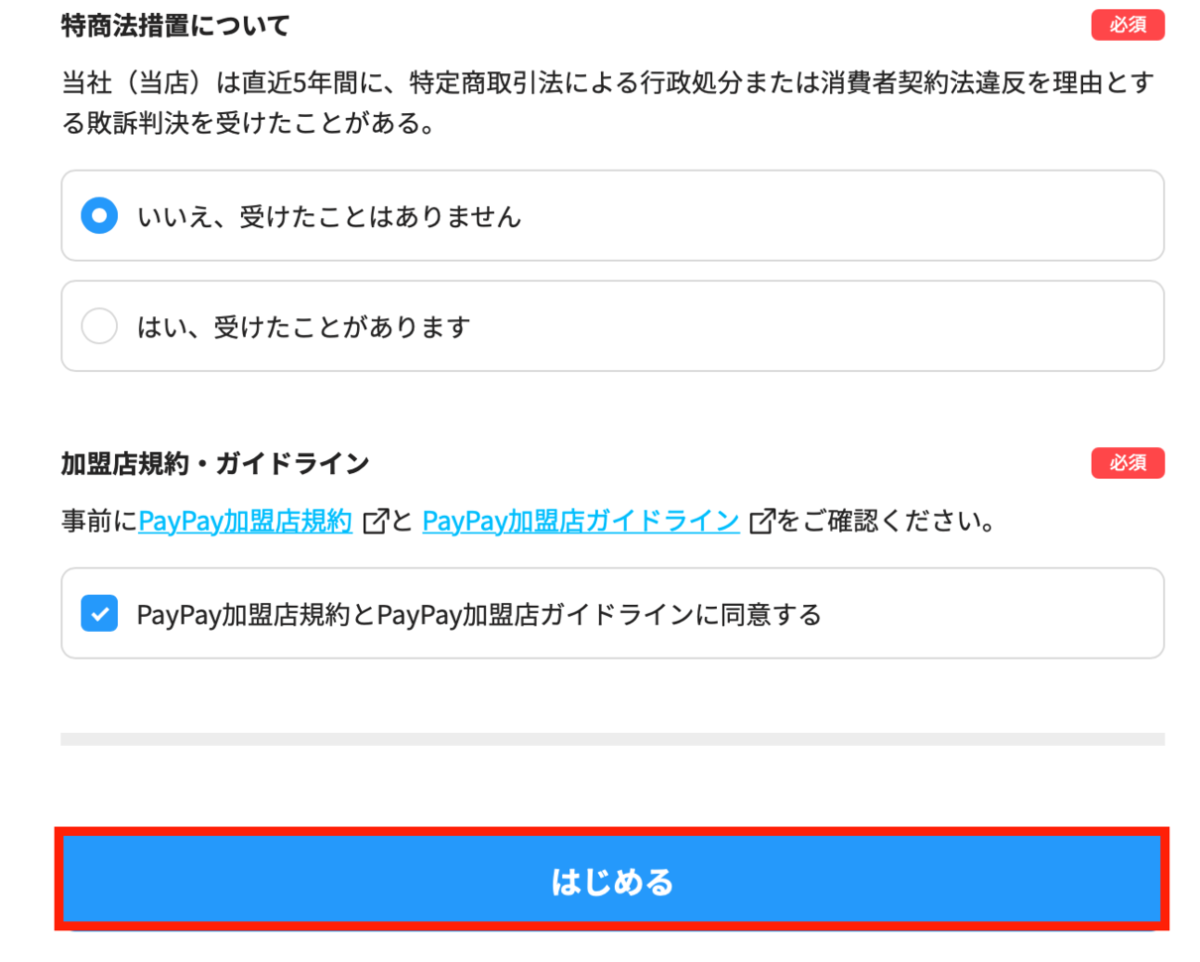
まずは「特商法措置」について「いいえ」か「はい」を選びましょう。
基本的に「いいえ」を選ぶことになると思います。
「加盟店規約・ガイドライン」を確認してチェックを入れたら「はじめる」をクリック


次に「事業情報」を入力していきます。
僕の場合はフリーランスの訪問美容師なので「個人事業主」で「訪問販売」を選びました。
「提供サービス 詳細」では自分の事業の内容を軽く説明しましょう。


次に「業種」と「お取り扱い商品 詳細」をカテゴリーの中から選択して選びます。
「PayPayクーポン」に興味があればチェックを入れましょう。
PayPay加盟店で使うことができるクーポンです。
自分の事業のクーポンなどを有料で発行することができます。


次に「本人確認書類」の確認です。
上記の5つから選んで写真で提出します。
僕は「運転免許証」を選びましたよ。
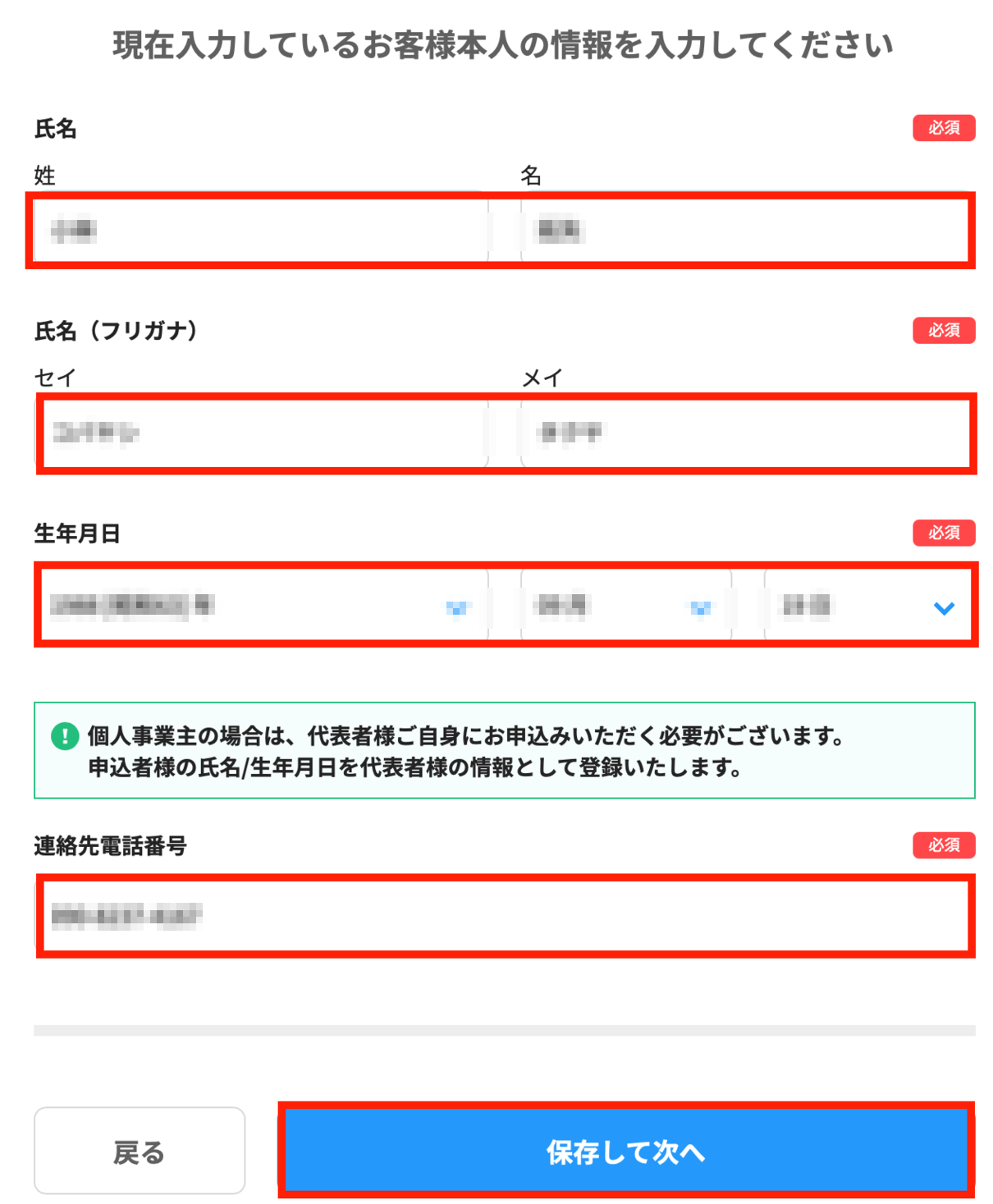
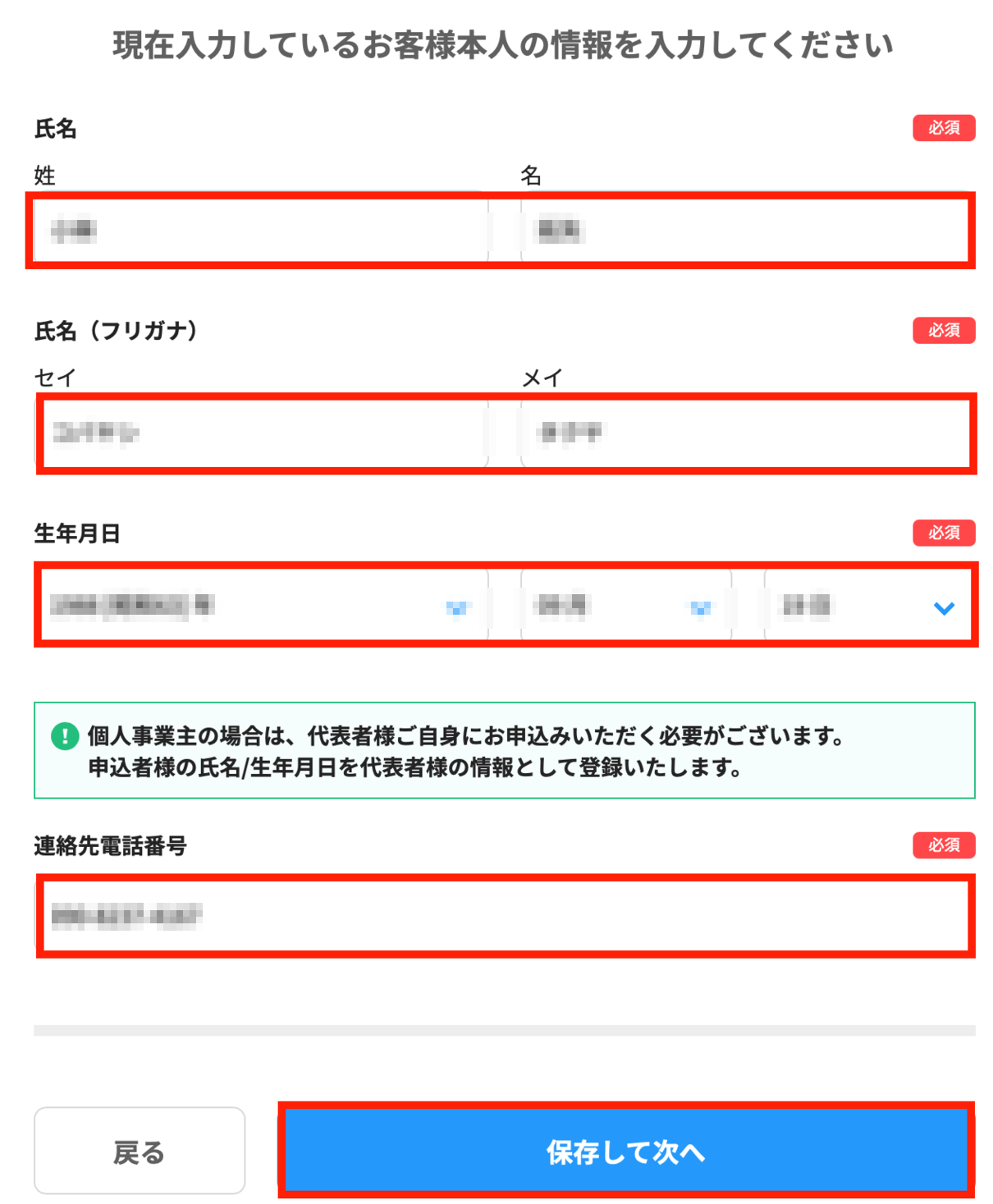
次に「本人情報」です。
各項目に入力していきます。


入力ができてば「本人確認」の書類を写真で撮ります。
一度登録すると変更できないので注意しましょう。


次に「他の端末(スマホ・タブレット)で撮影をする場合はこちら」から「QRコード」が開くので、そこから撮影することができます。
撮影が終われば「本人確認書類の種類」を選択します。
選択できる本人確認の書類は先程の5つから選びます。


次に「本人確認書類の種類」を選択したら「ファイルを選択」します。
先程撮ったものかあらかじめ用意した写真をアップロードしましょう。
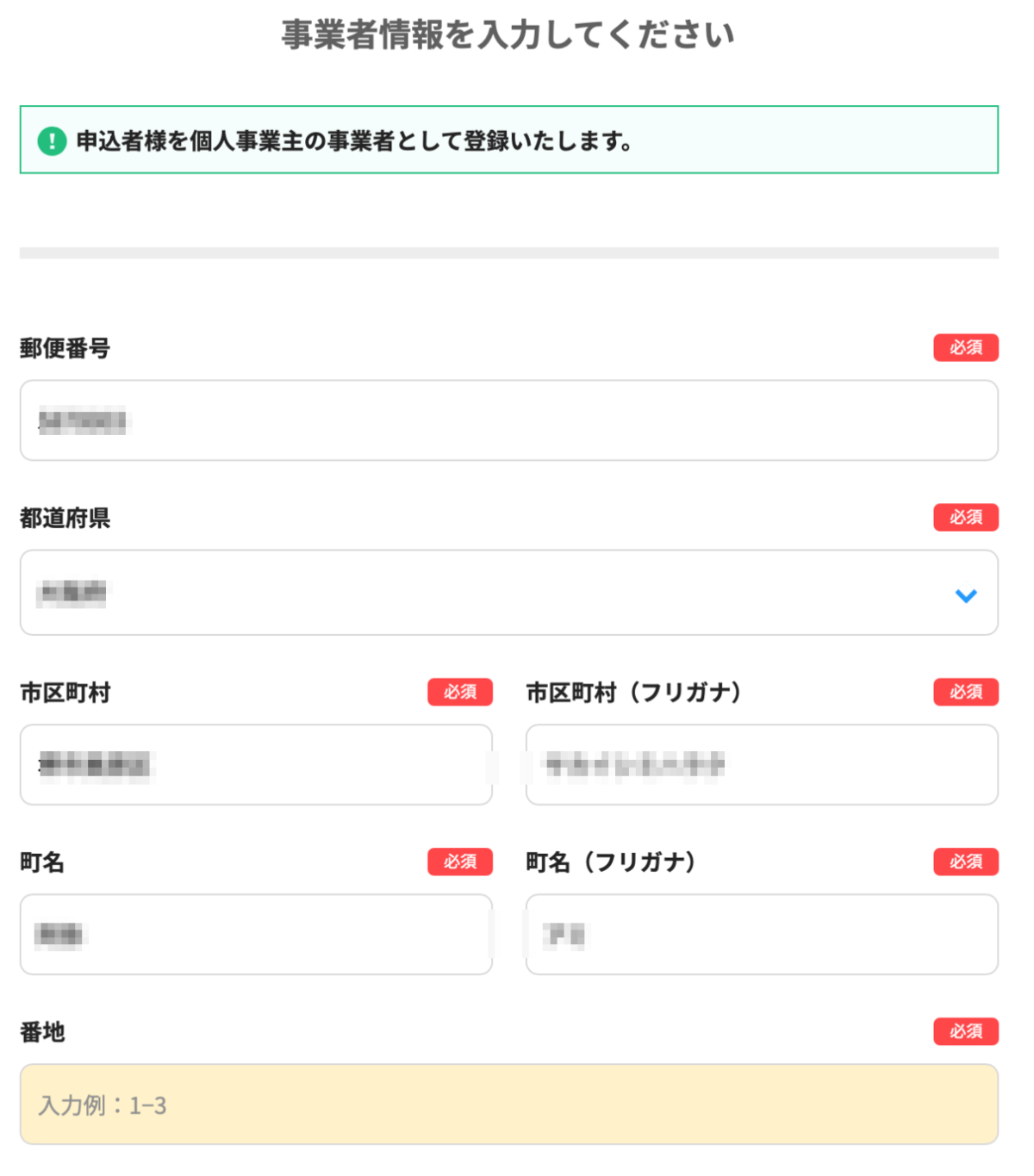
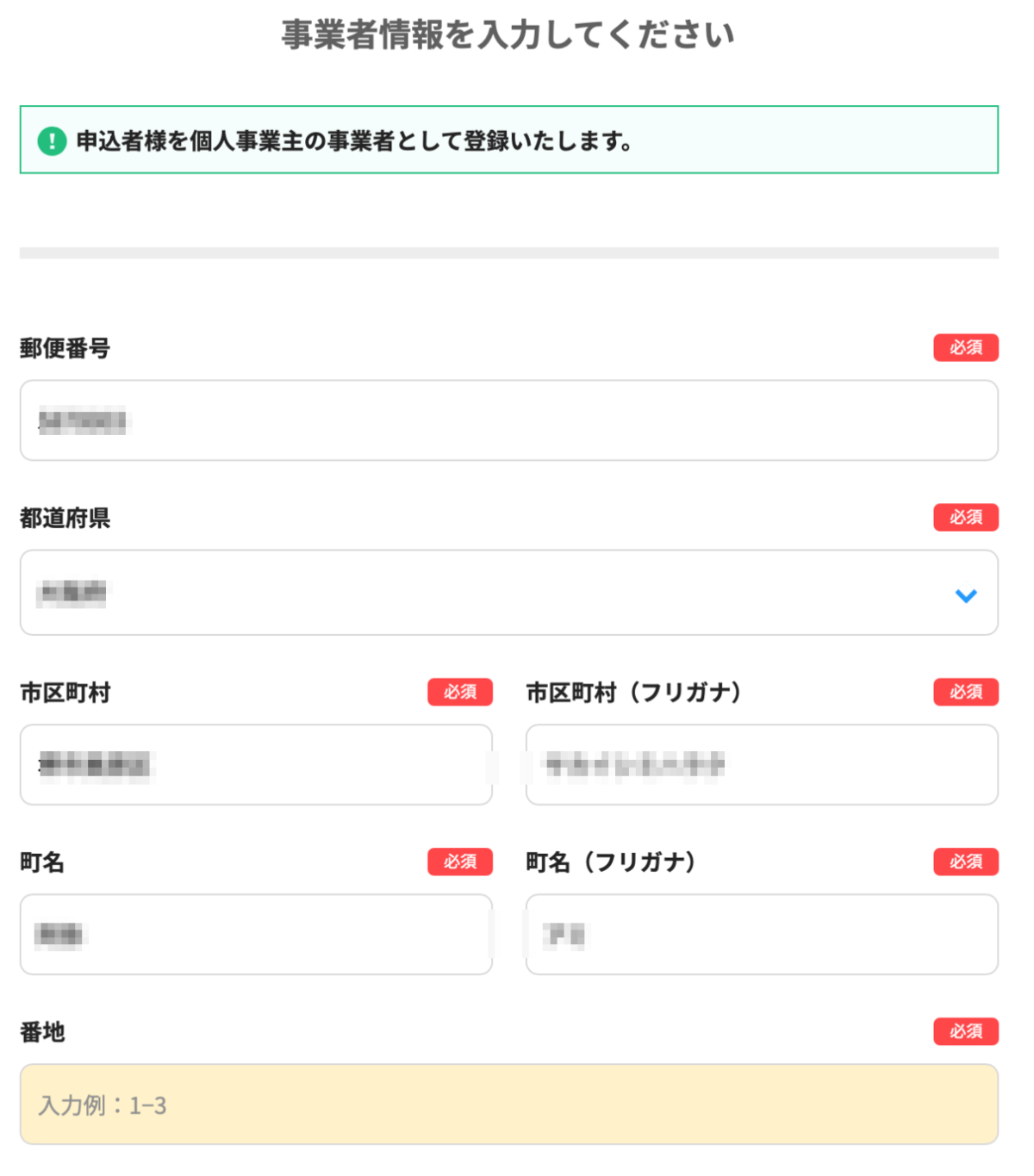
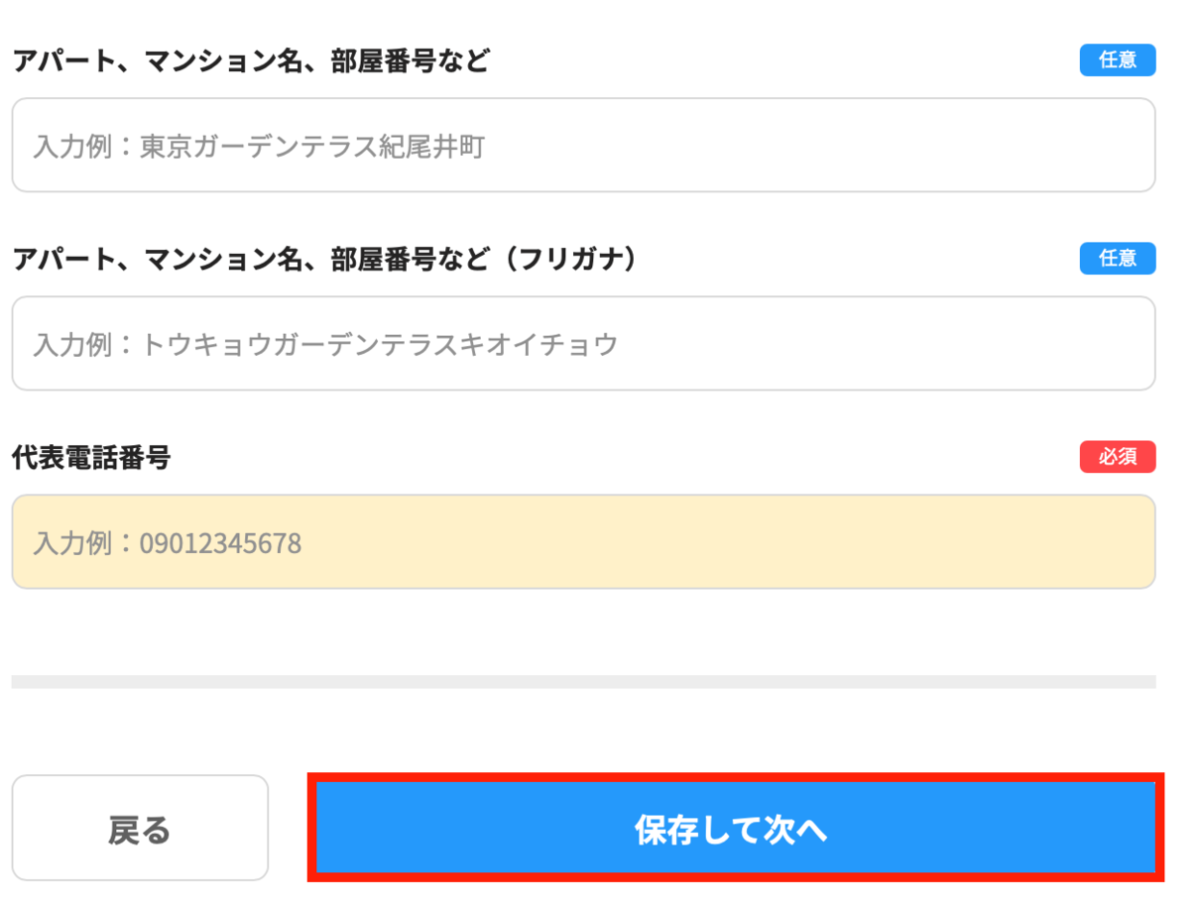
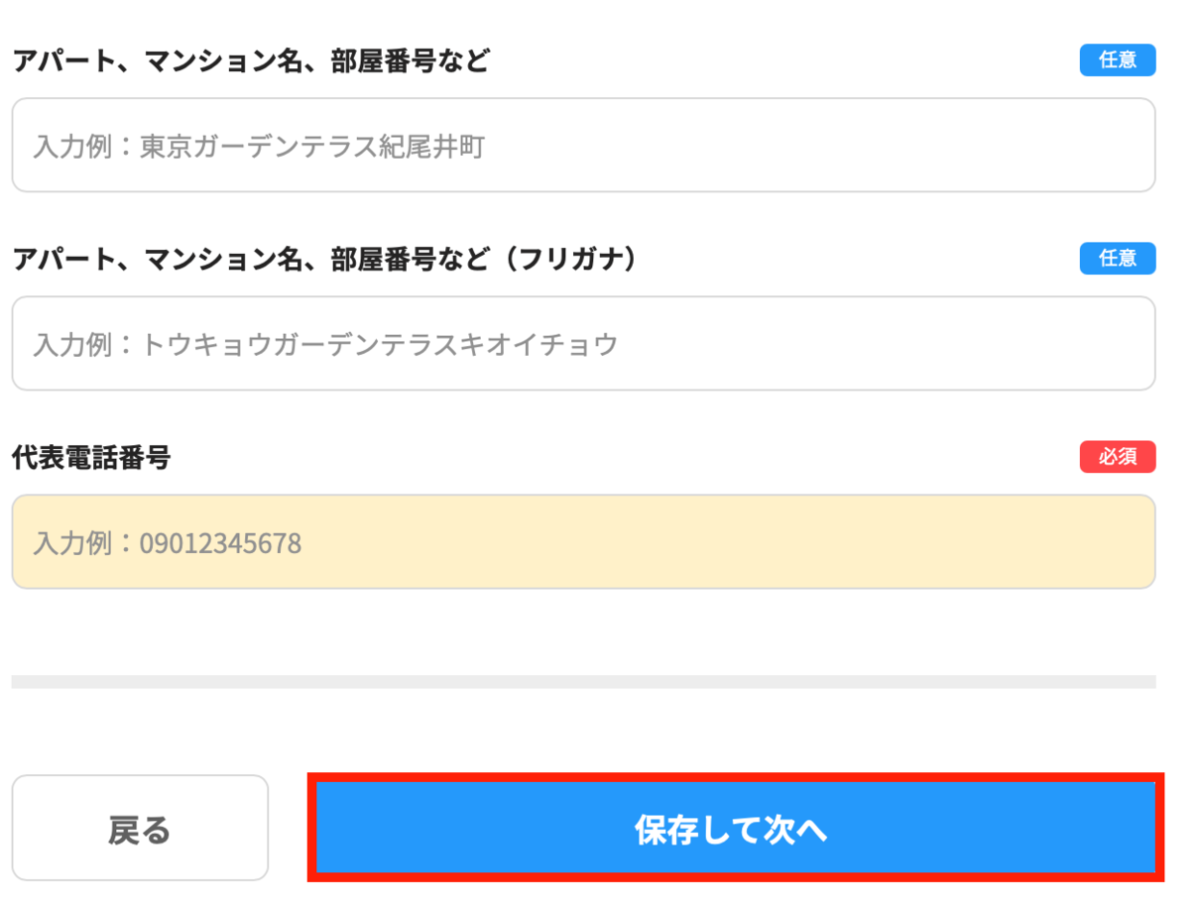
次に「事業者情報」の各項目を入力していきます。
入力ができたら「保存して次へ」をクリック
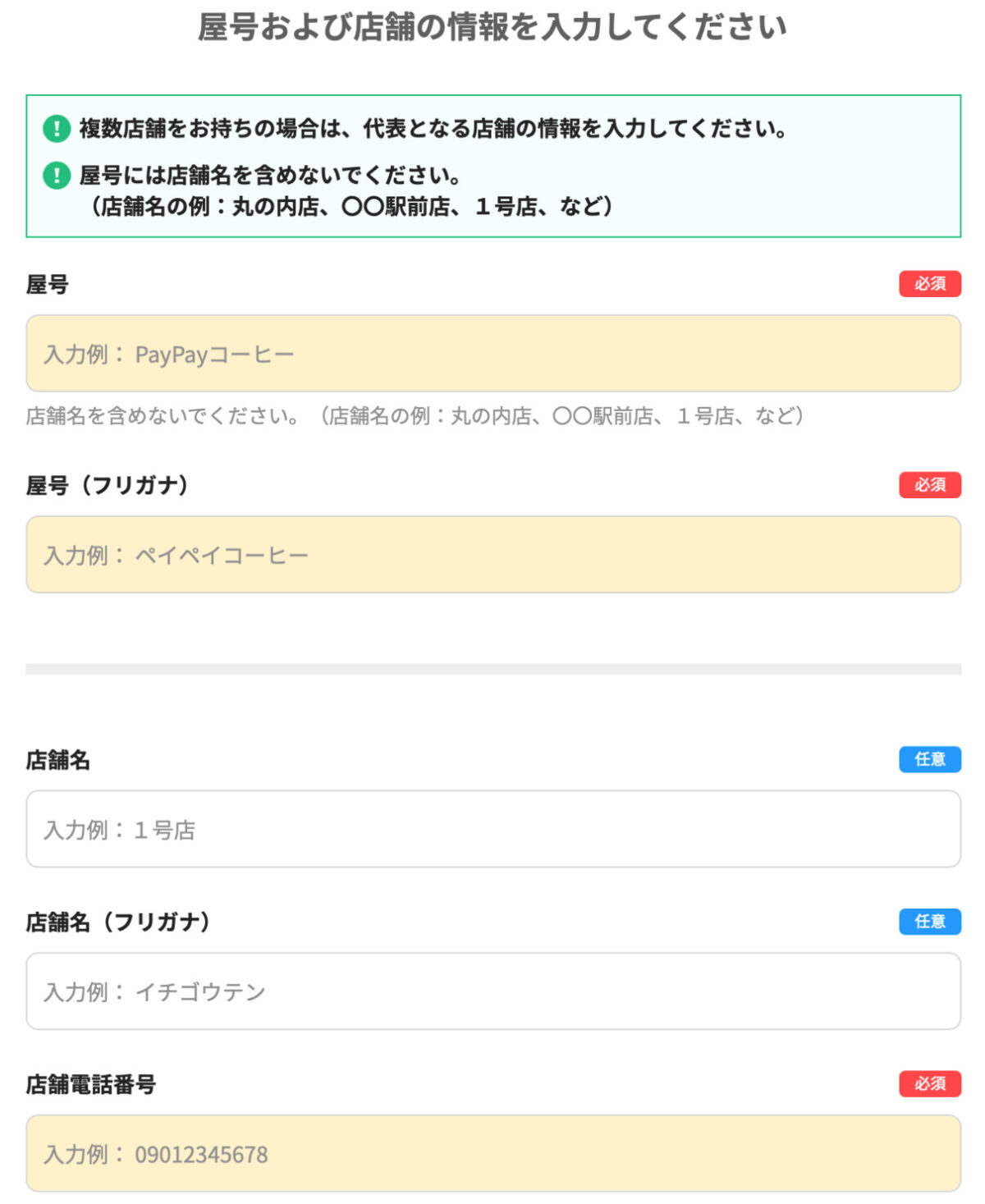
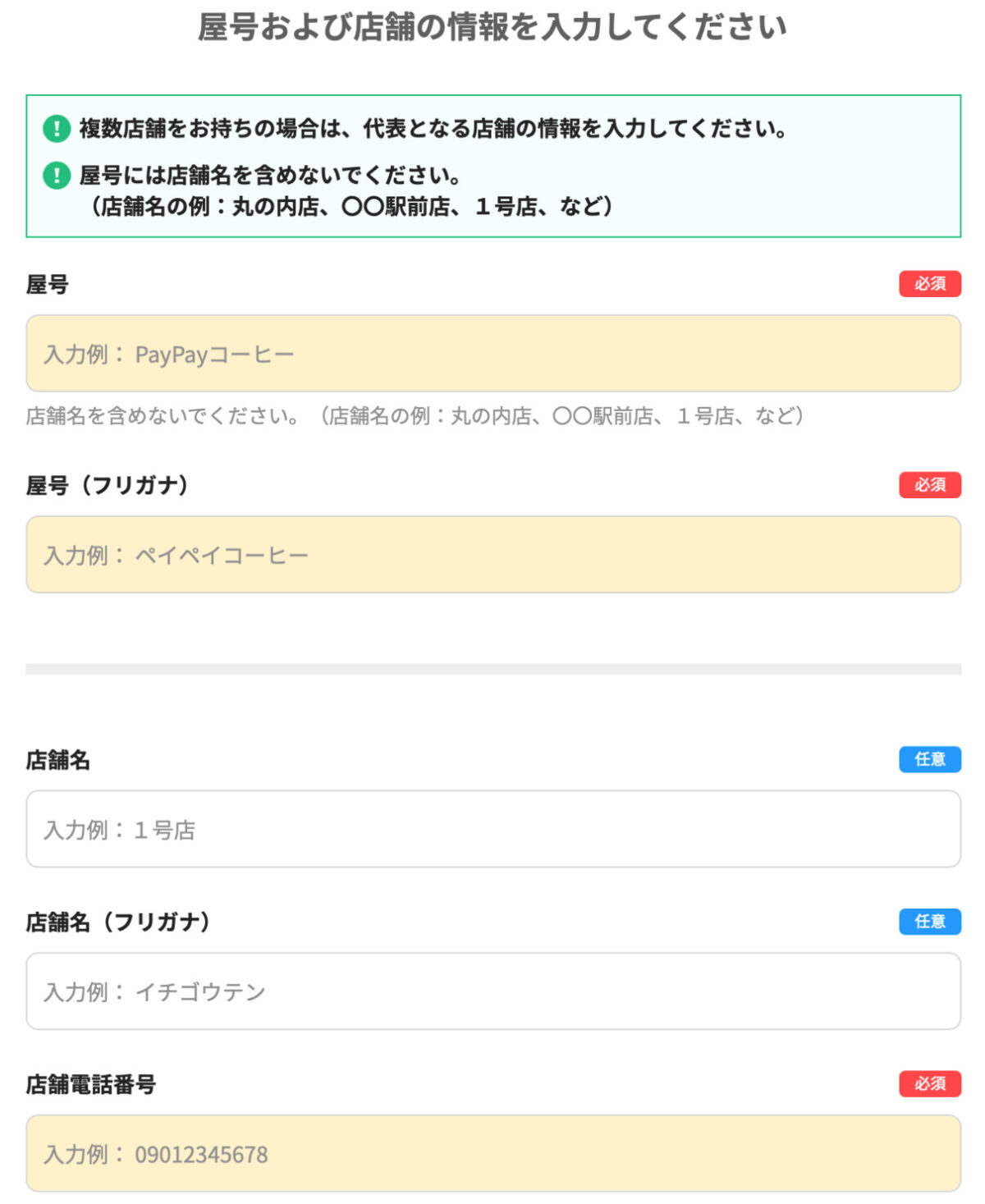
次に「屋号」「店舗」の情報を入力していきます。
僕は店舗を持たないフリーランスの訪問美容師なので、屋号のみを入力しました。
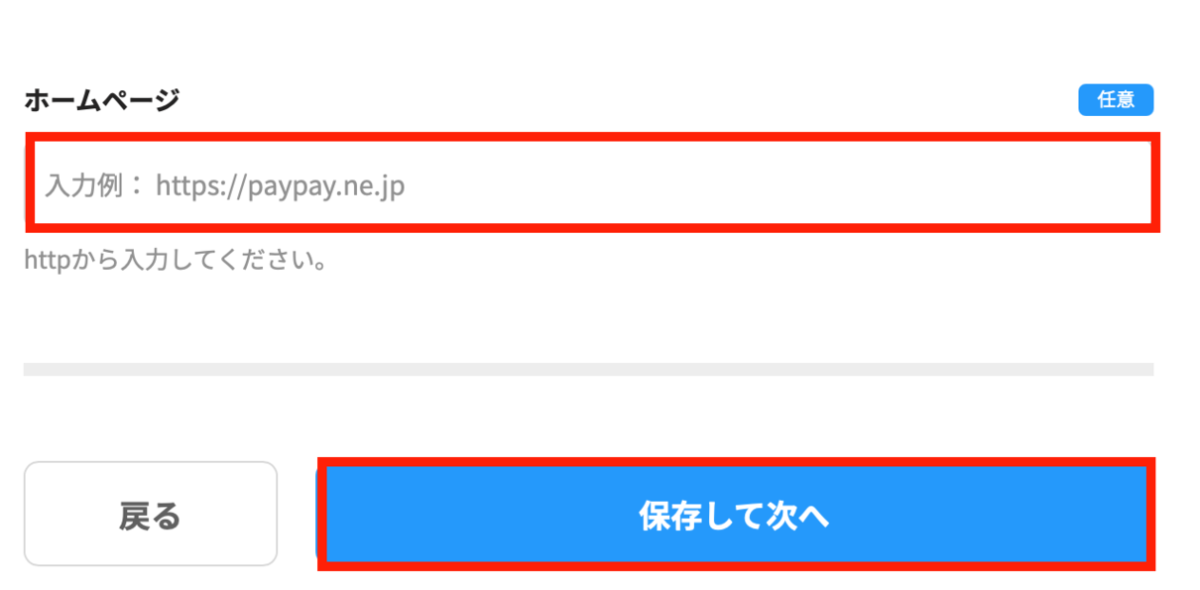
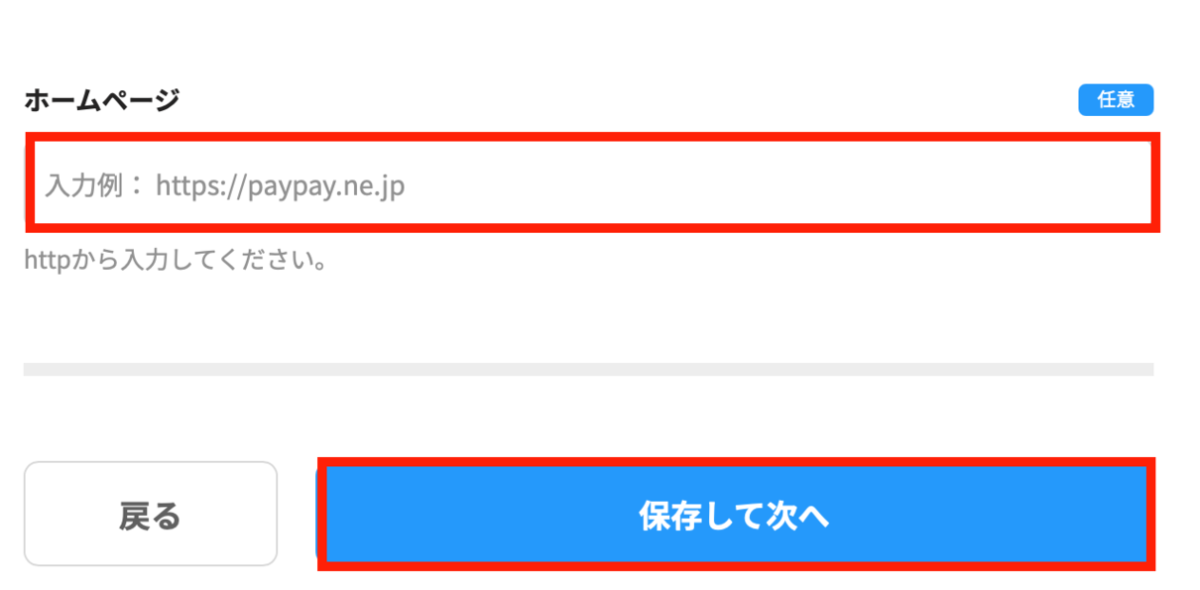
ホームページの項目もあるので自分の事業の「URL」を載せましょう。



「PayPay」と「個人のホームページ」の相乗効果があるということです。
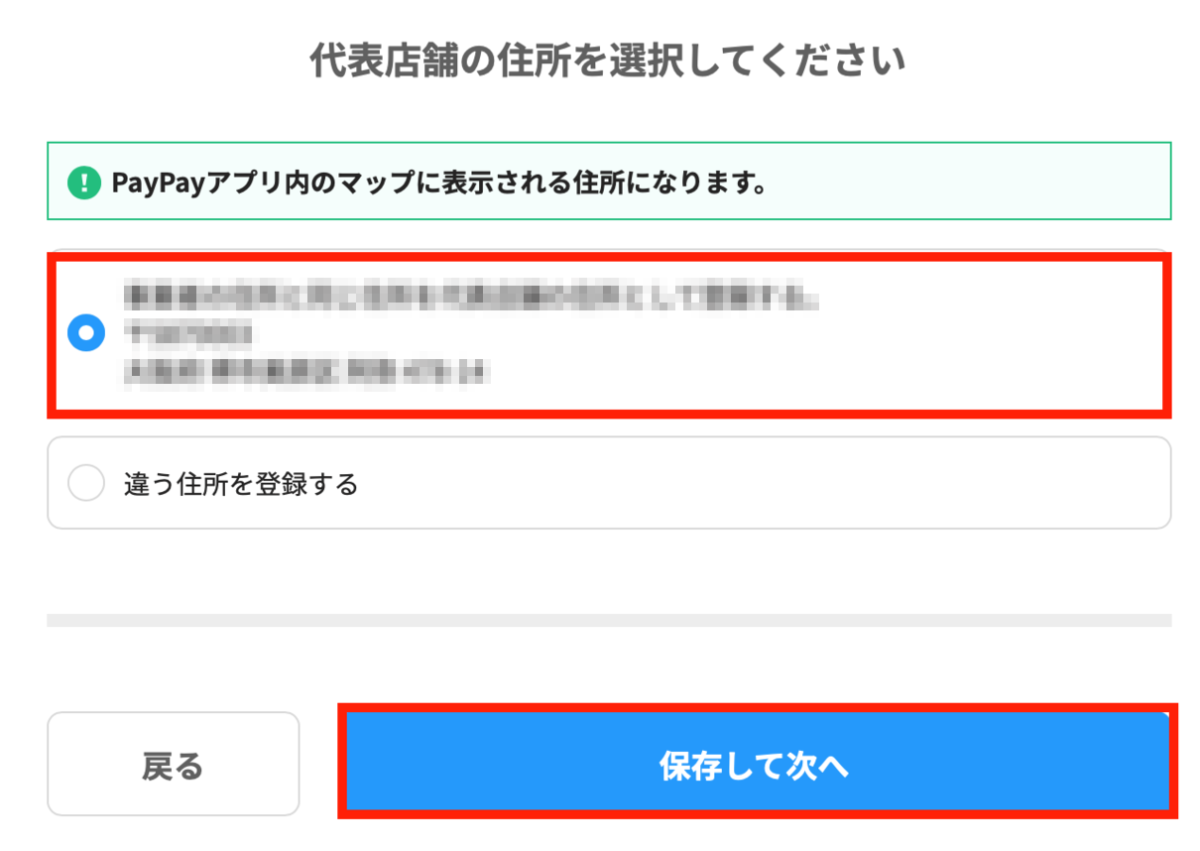
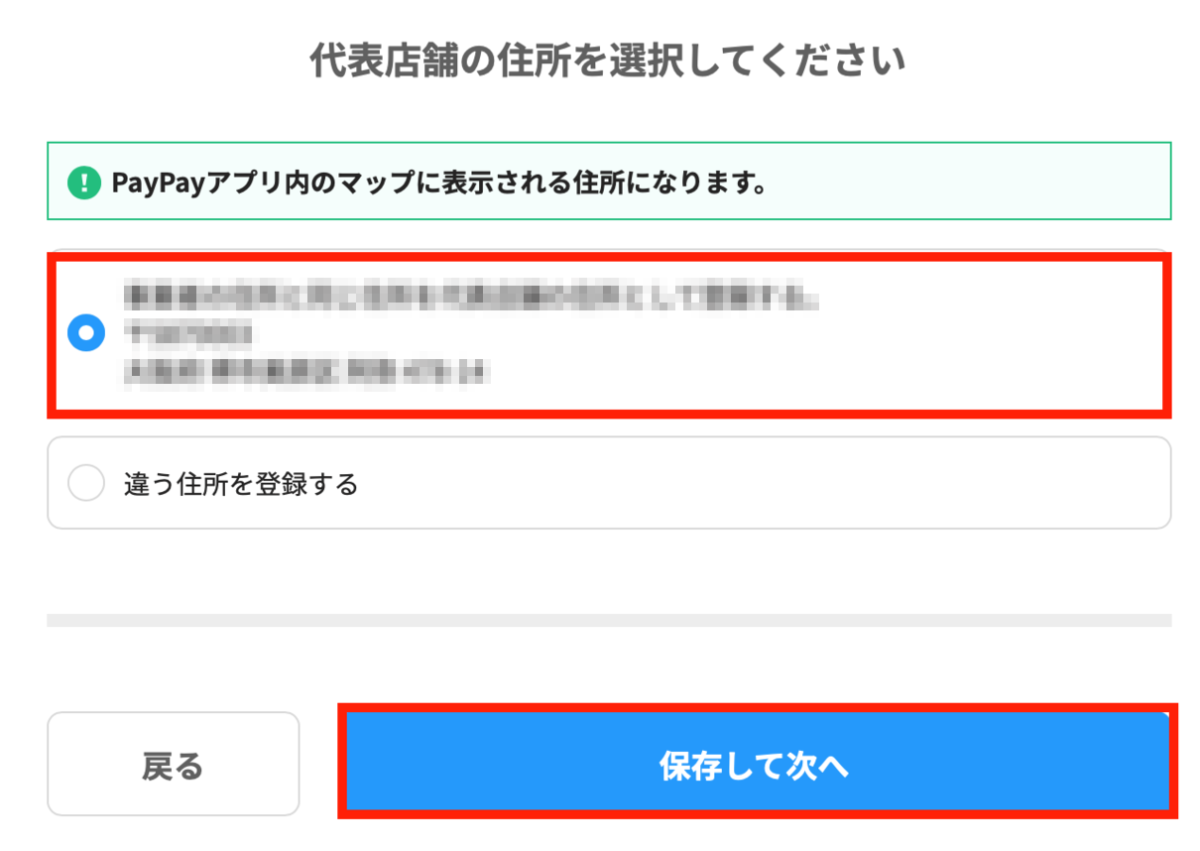
次に「代表店舗」の住所を入力します。
僕の場合は店舗がないので自宅の住所を入力しまた。
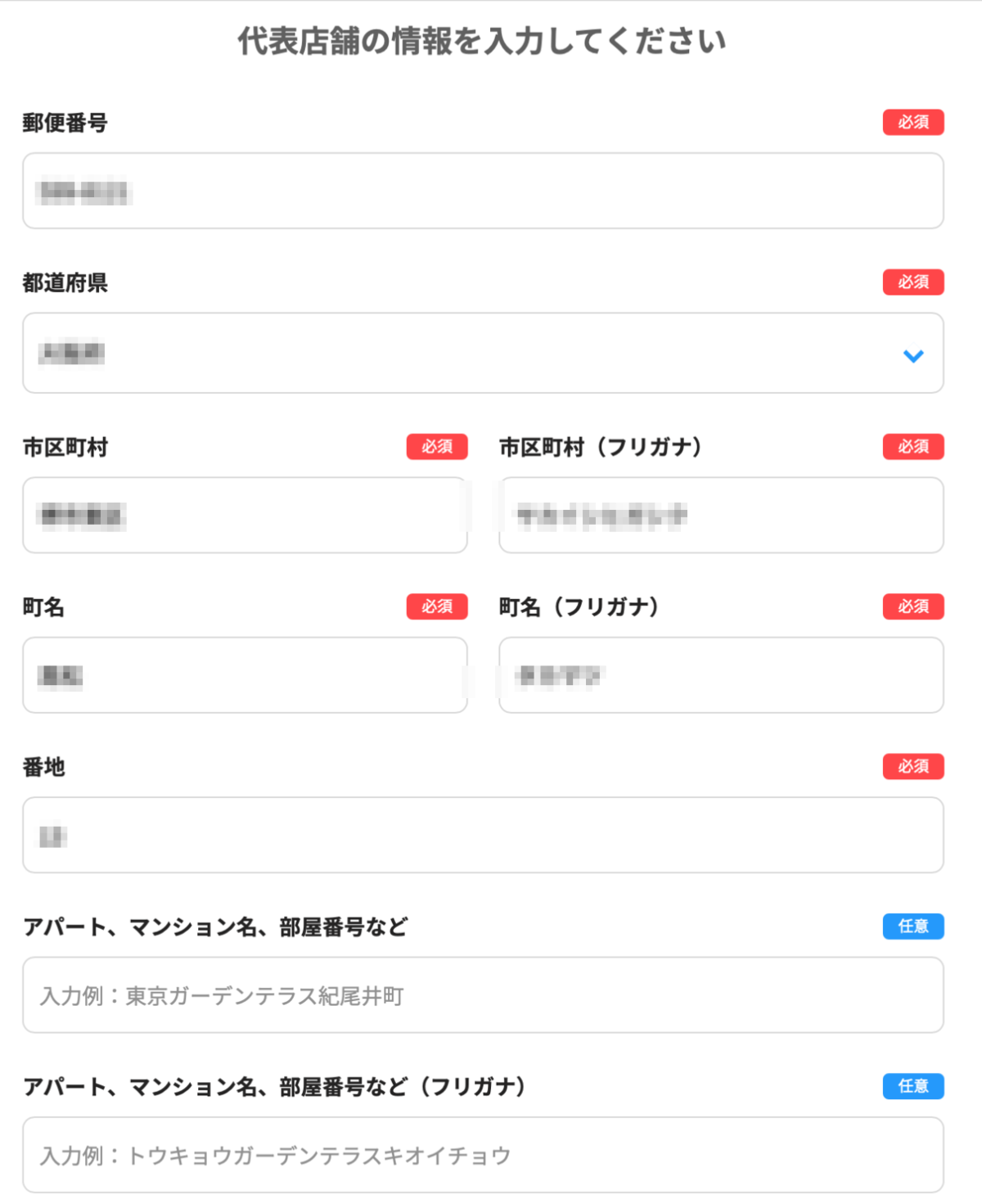
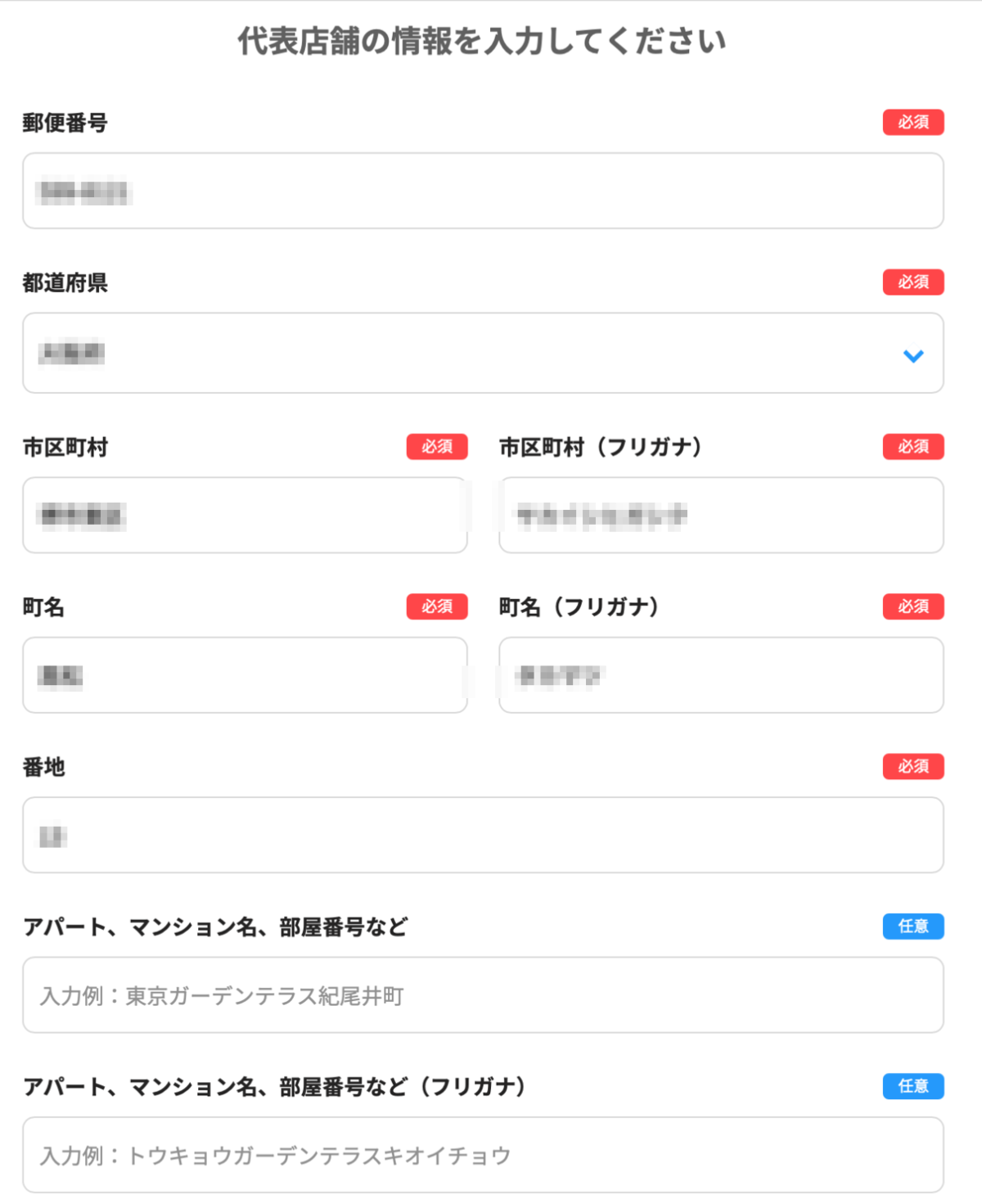
次に「代表店舗の情報」を入力していきます。
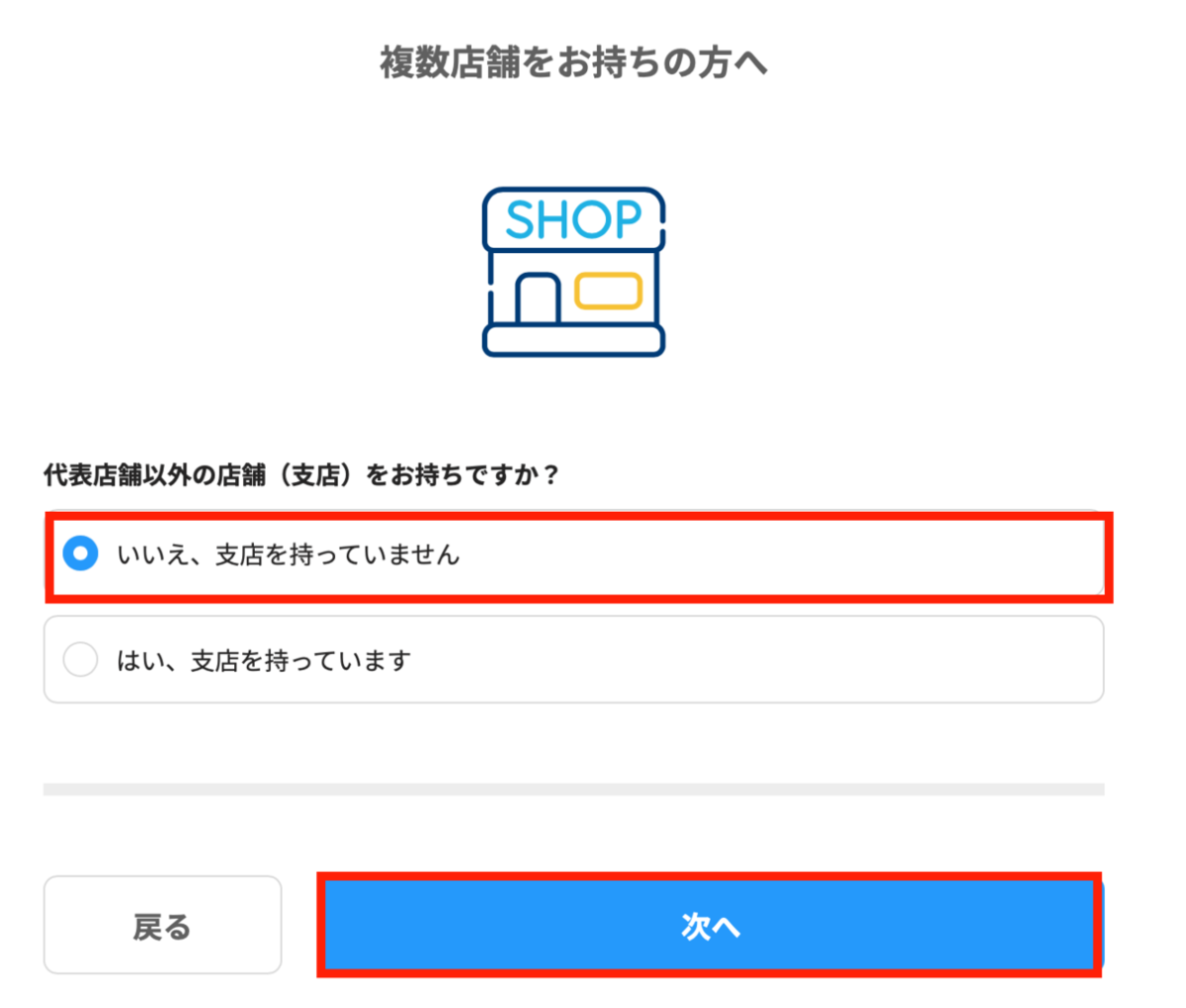
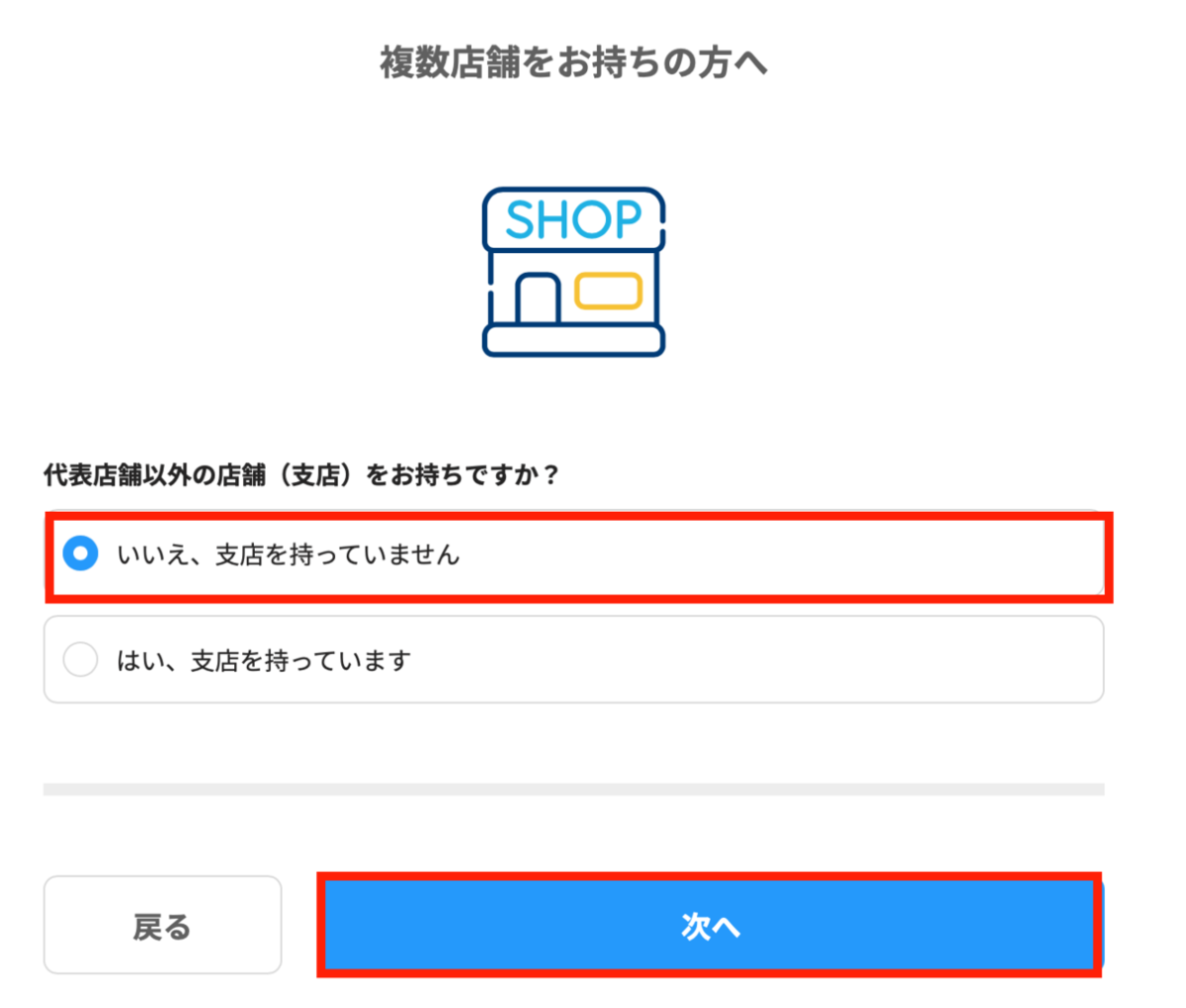
支店がある場合は「はい、支店を持っています」にチェックで
僕は店舗がないので「いいえ、支店を持っていません」にチェックしています。
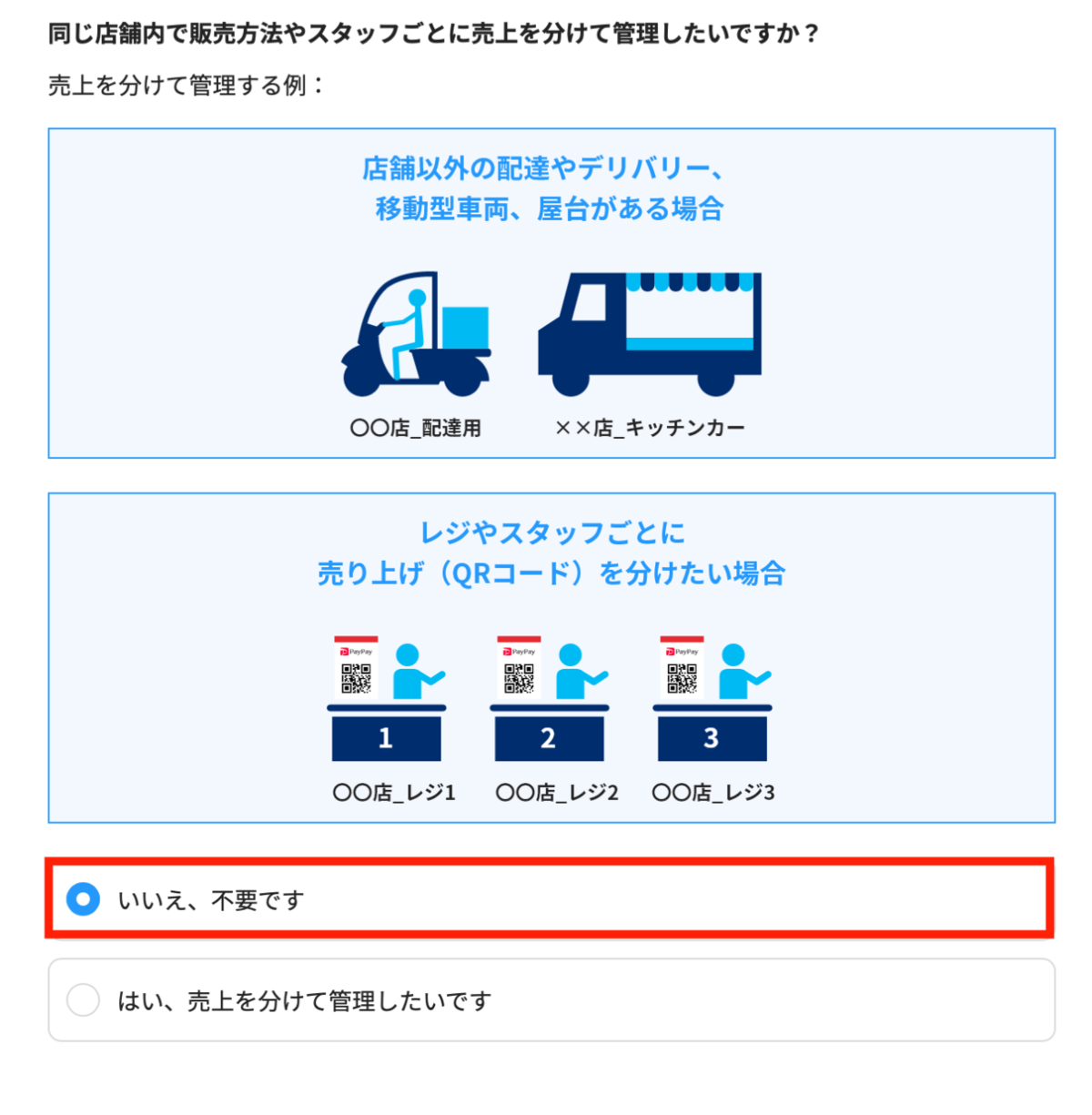
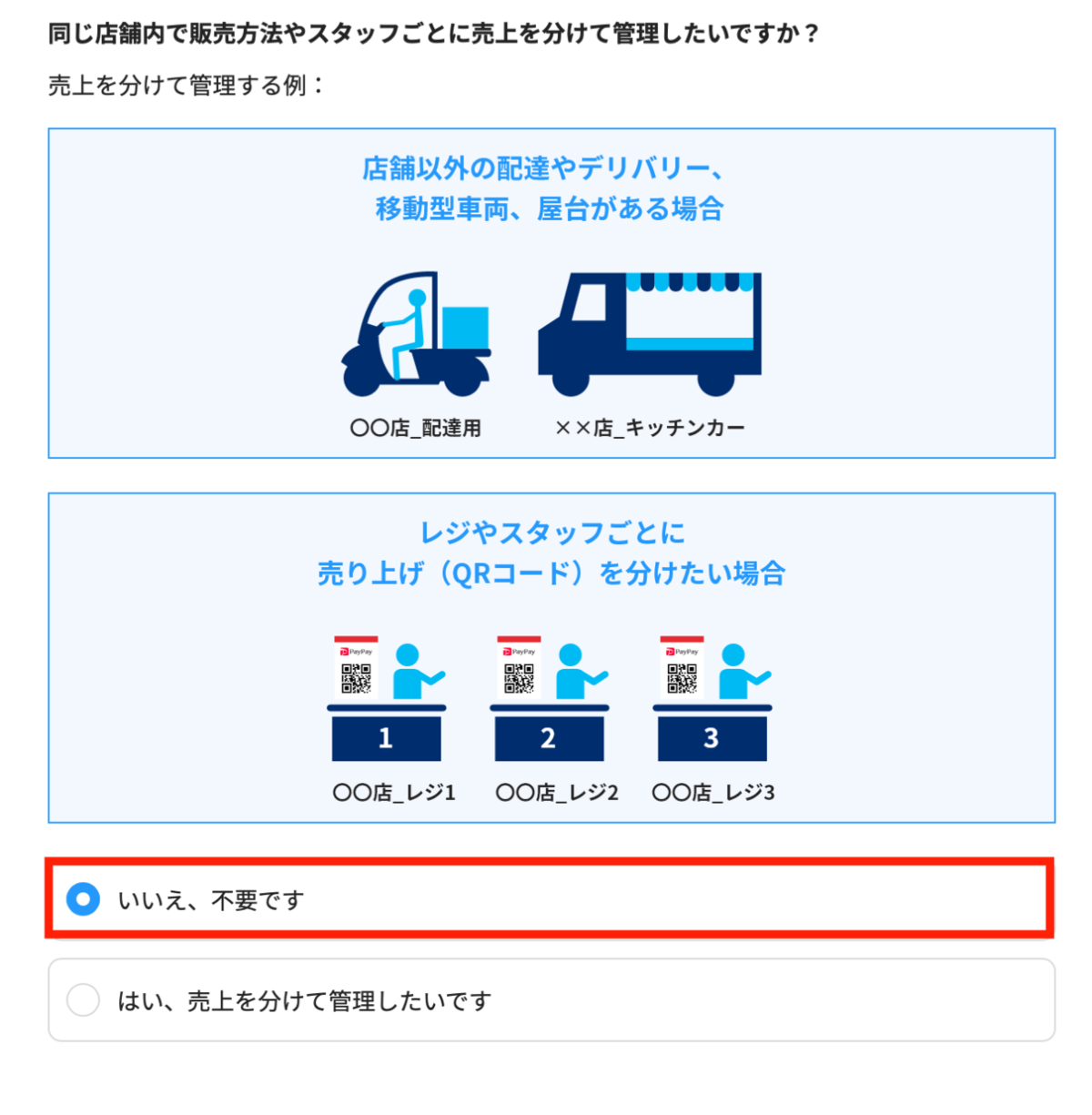
次に「PayPay」の売り上げを分けて管理するかどうかです。
必要なければ「いいえ、不要です」を選びます。


次に「振込サイクルの選択」です。
「当月末締め(月1回)振込にする」方が手数料がかからないのでおすすめです。
「保存して次へ」をクリック
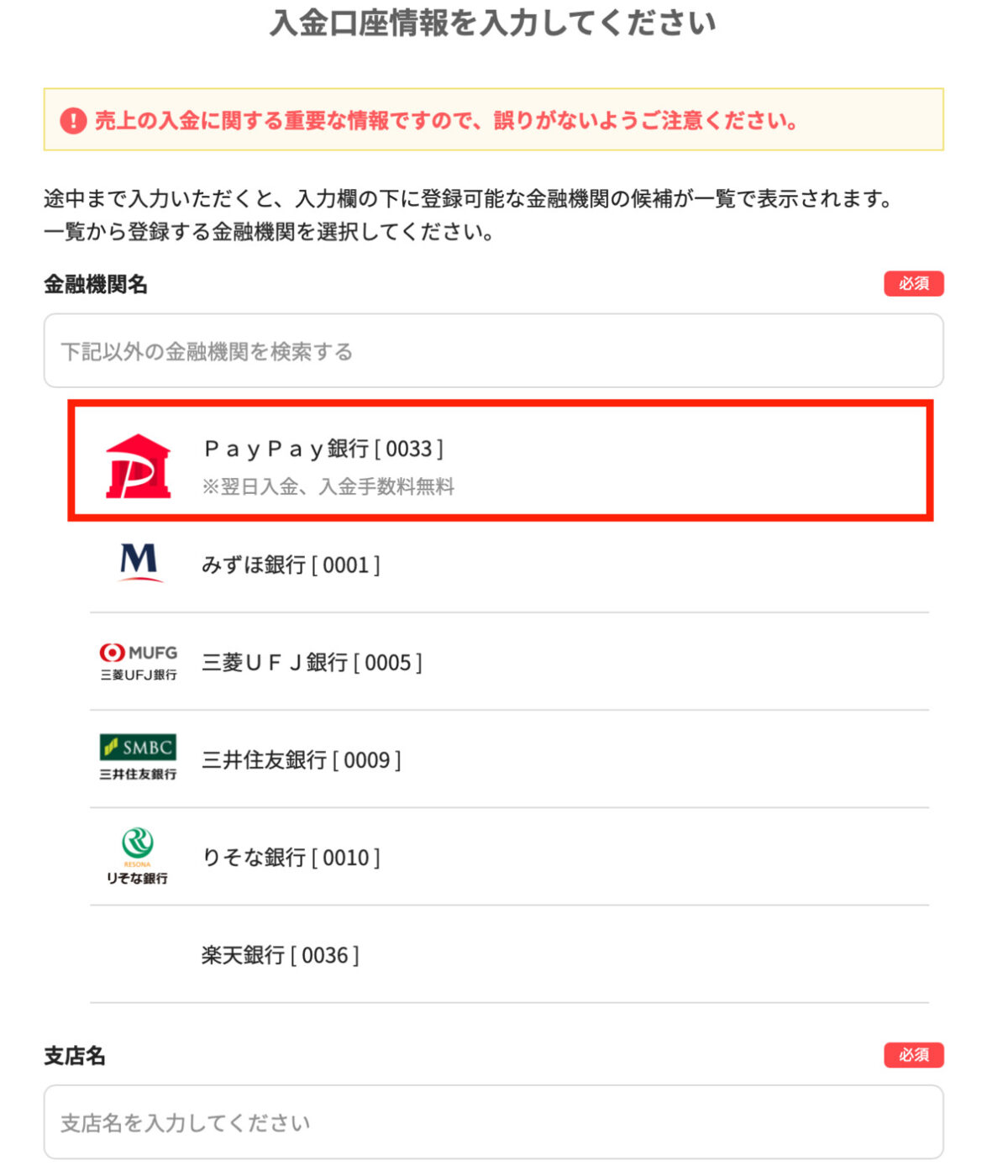
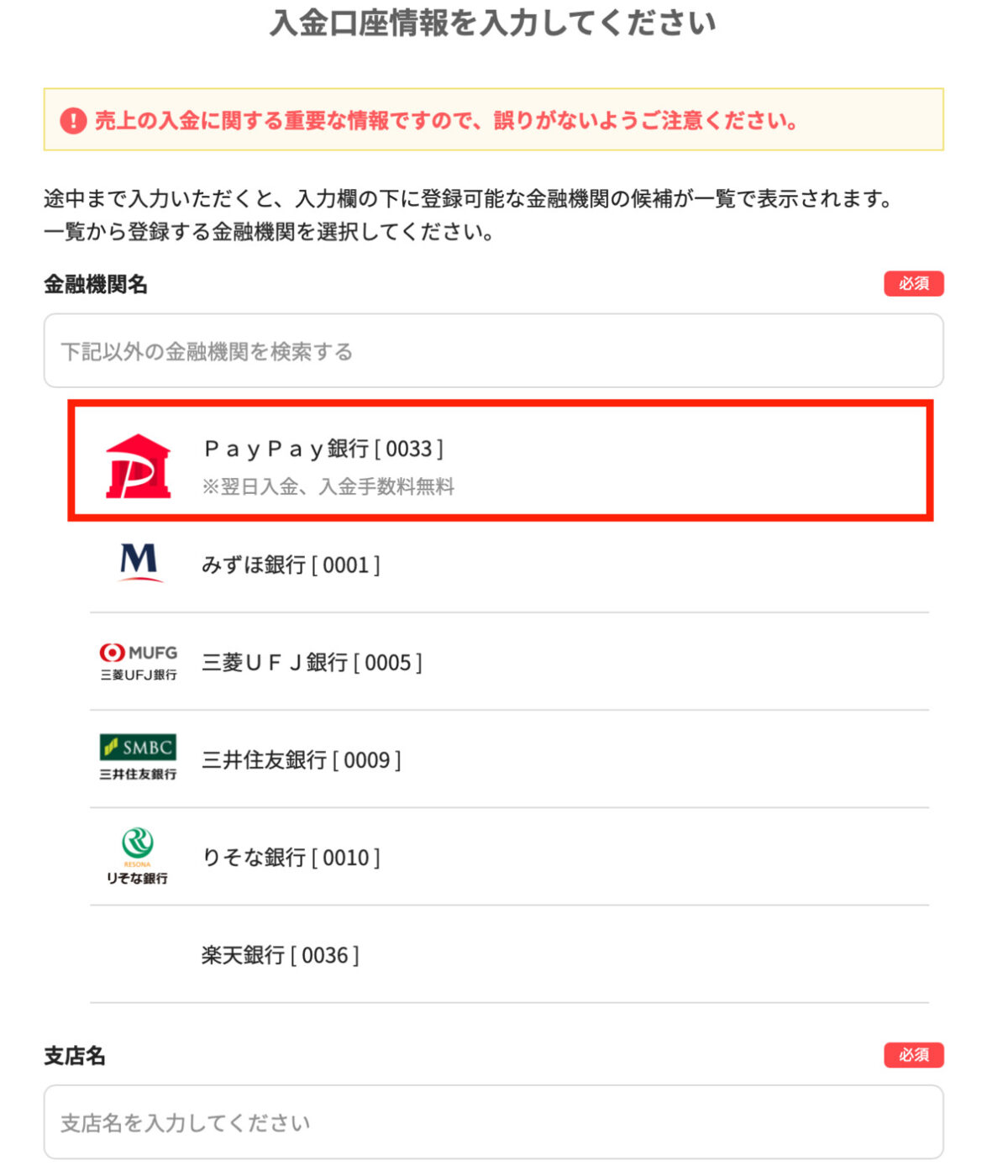
次に「金融口座情報」を入力します。
「PayPar銀行」が振り込みを翌日にしても手数料が安いのでおすすめです。


ゆうちょ銀行は使うことができないので気をつけましょう。
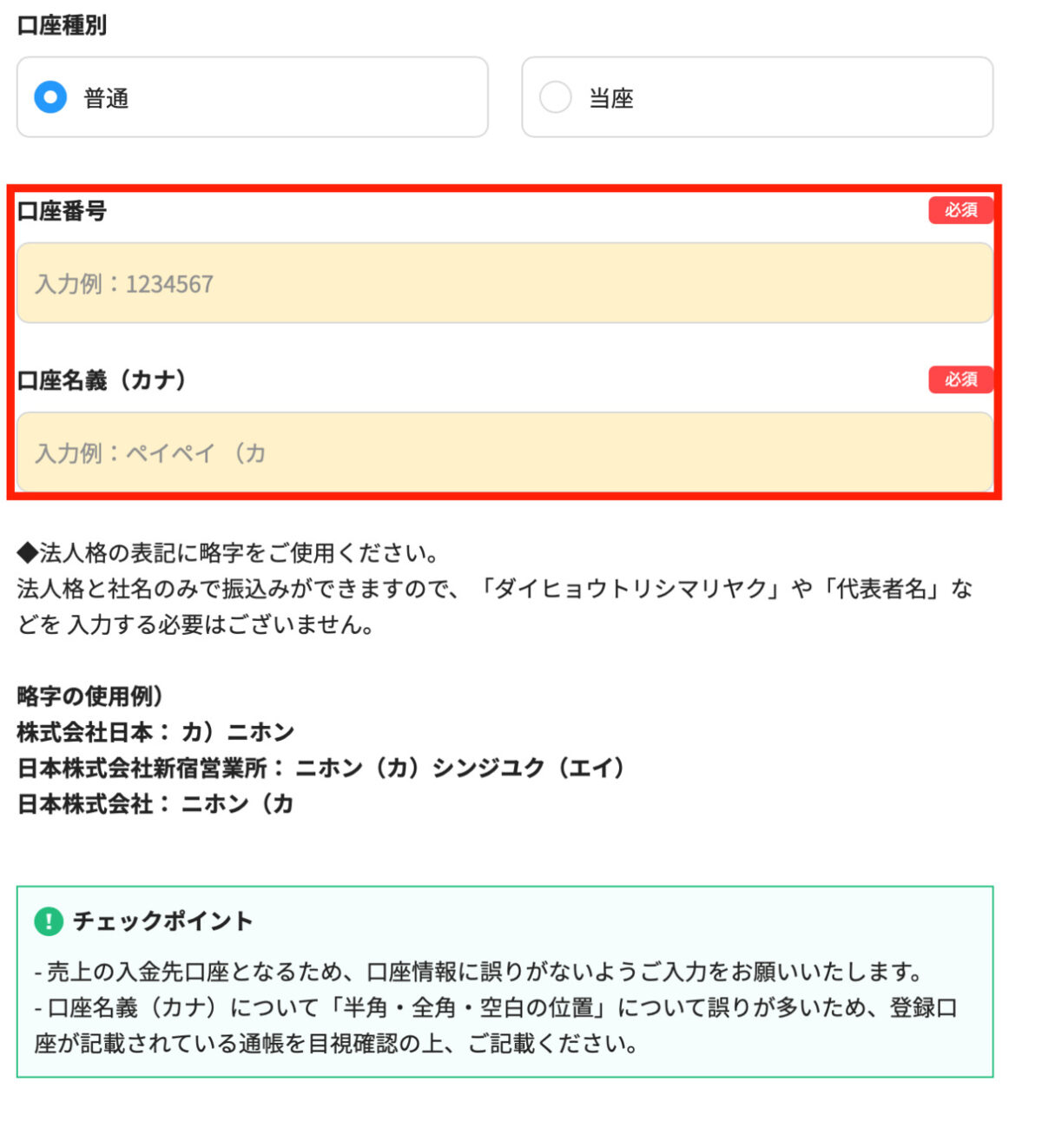
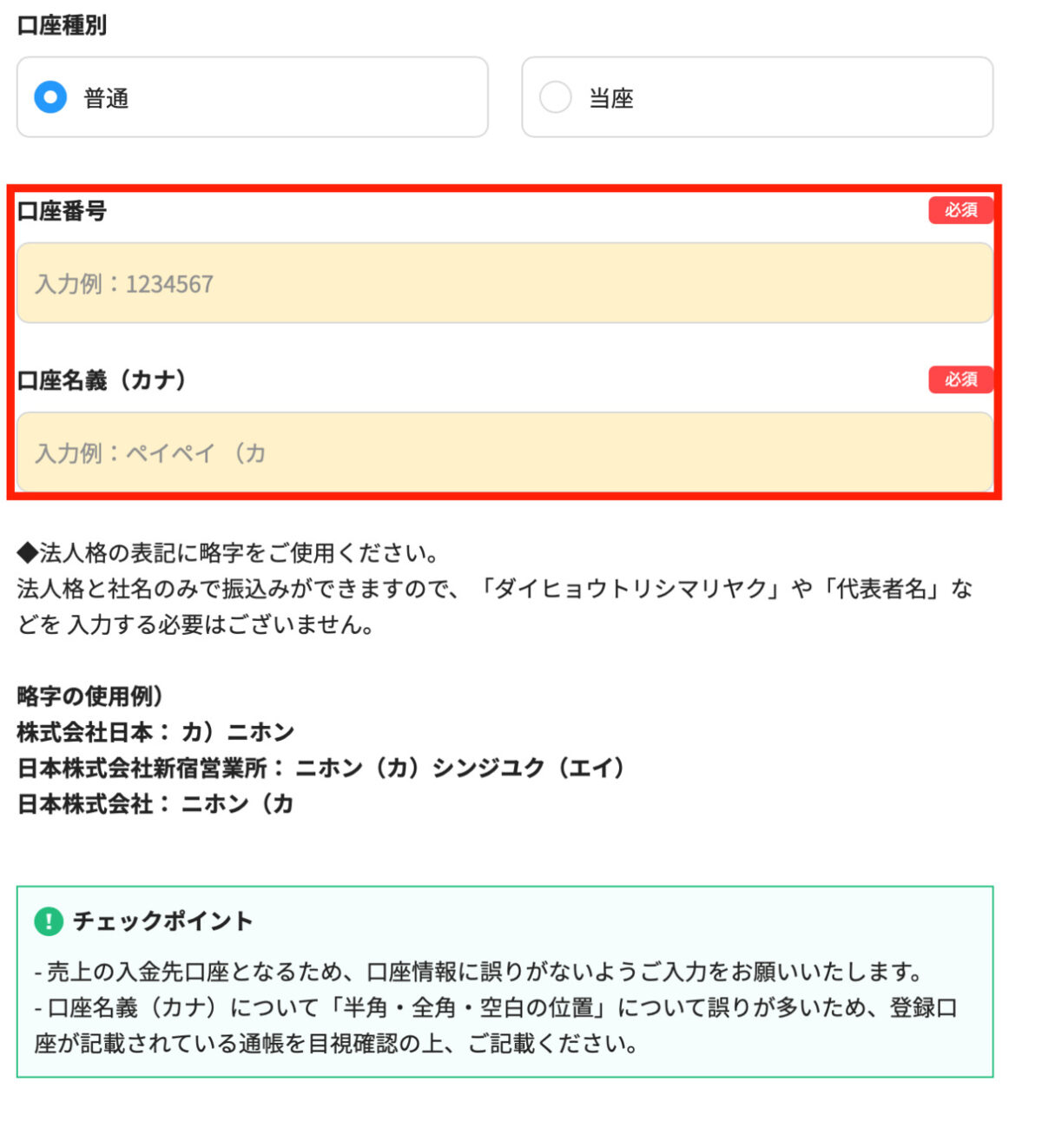
次に「口座情報」を入力していきます。








次に「許認可証」の項目をチェックします。
僕は訪問美容室なので何もチェックせずに「保存して次へ」をクリックしました。


次に「Alipay利用申込」です。
PayPayと一緒に契約することができ、決済の種類が増えるのでチェックしておきましょう。


次に「LINEpay利用申込」です。
こちらもPayPayと一緒に契約することができ、決済の種類が増えるのでチェックしておきましょう。


次に「PayPay ストアページ」の説明があります。
PayPay上に掲載することで集客にも繋がるので、登録が終われば「ストアページ」を作成して自分の事業をアピールしていきましょう。


次に「PayPayクーポン」の説明があります。
自分の事業だけのクーポンなどが発行できる有料プランです。
興味がある場合はチェックしましょう。
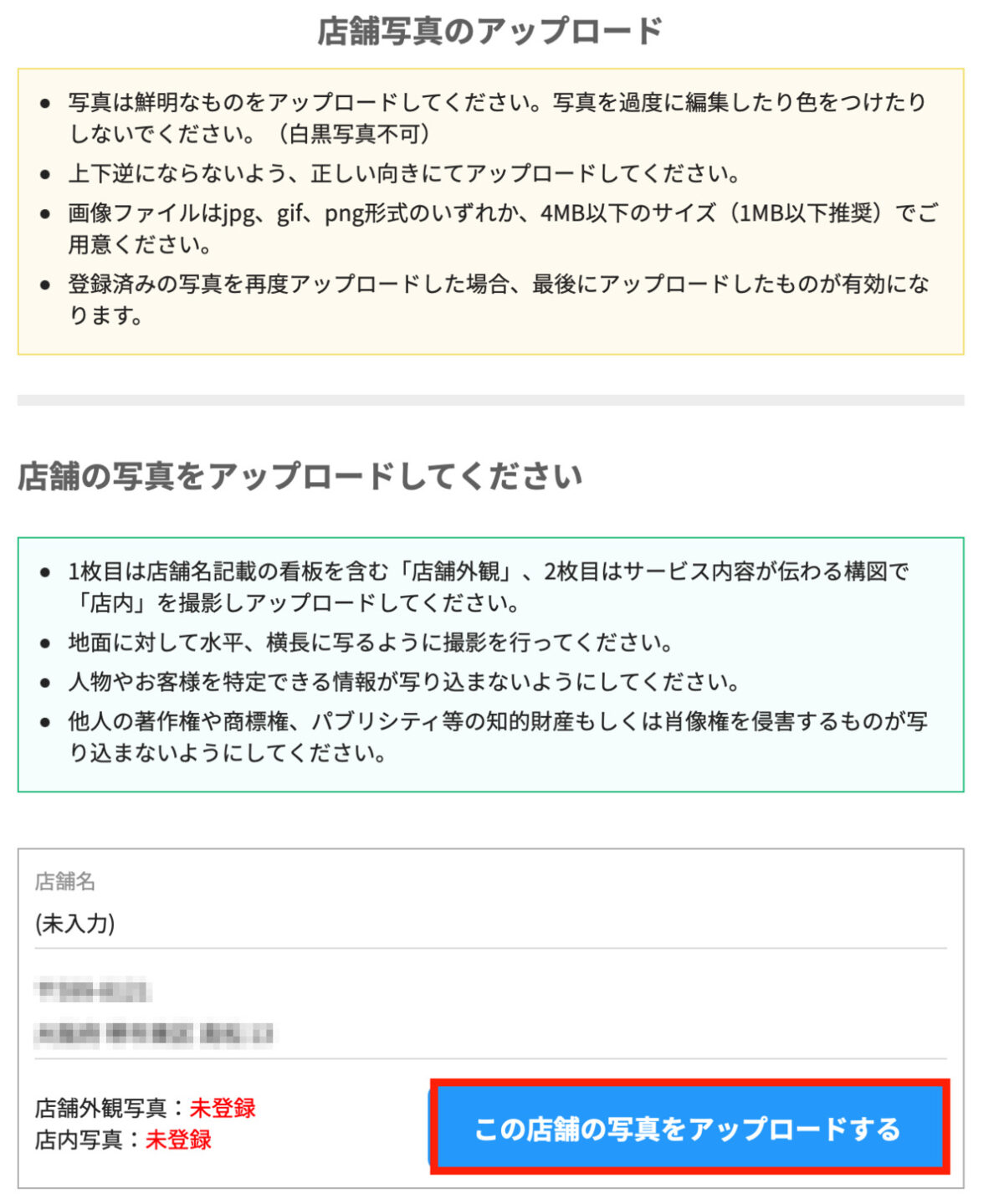
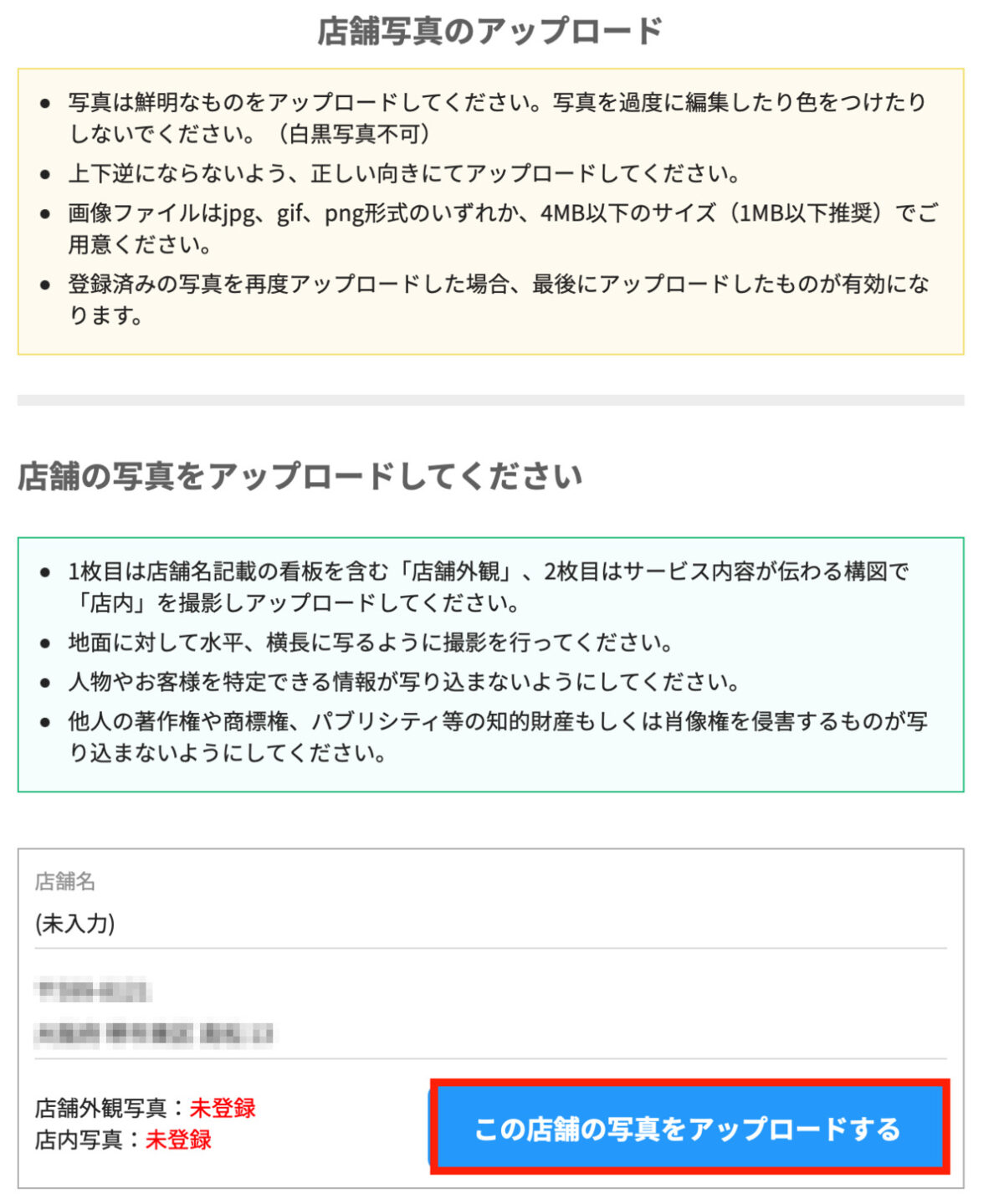
次に「店舗写真」をアップロードします。
外観・内観をアップロードします。
僕は訪問美容室で店舗がないので、施術中に写真などを選んでアップロードしました。
あとは審査を待つだけです。
PayPayは法人ではない個人(訪問美容室)でも導入がおすすめ
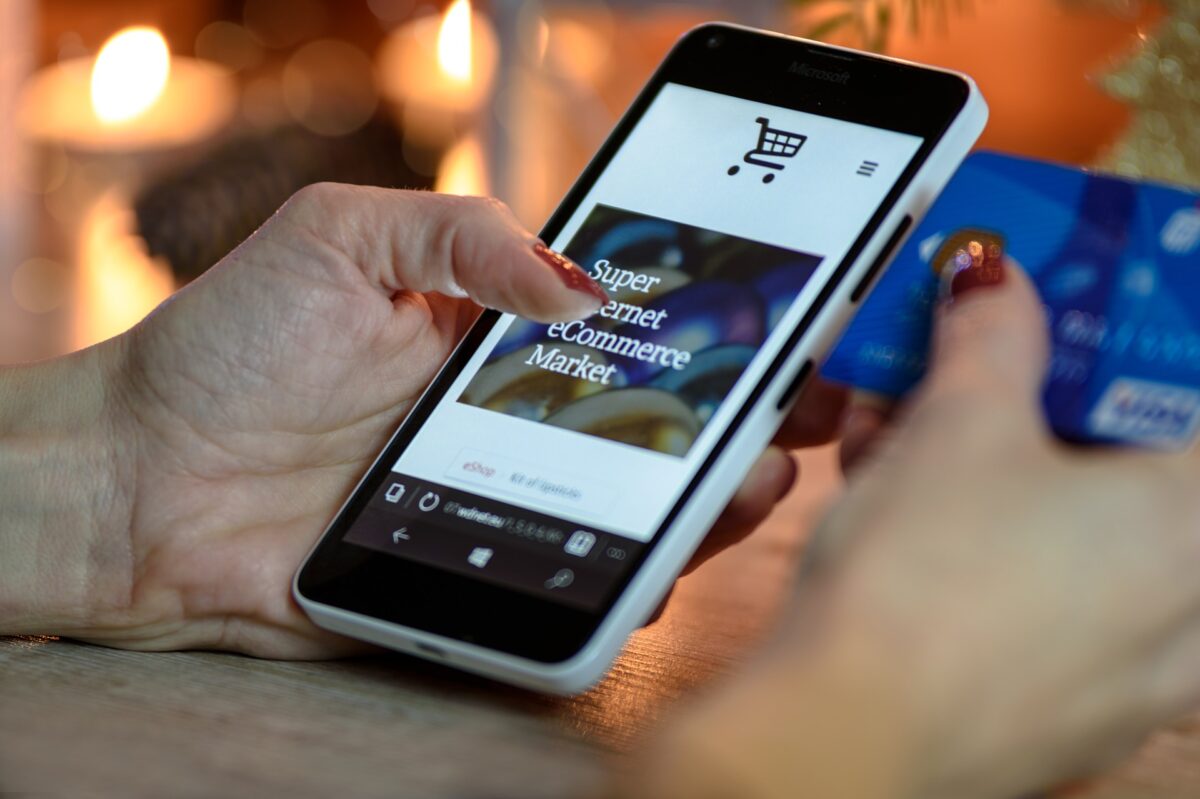
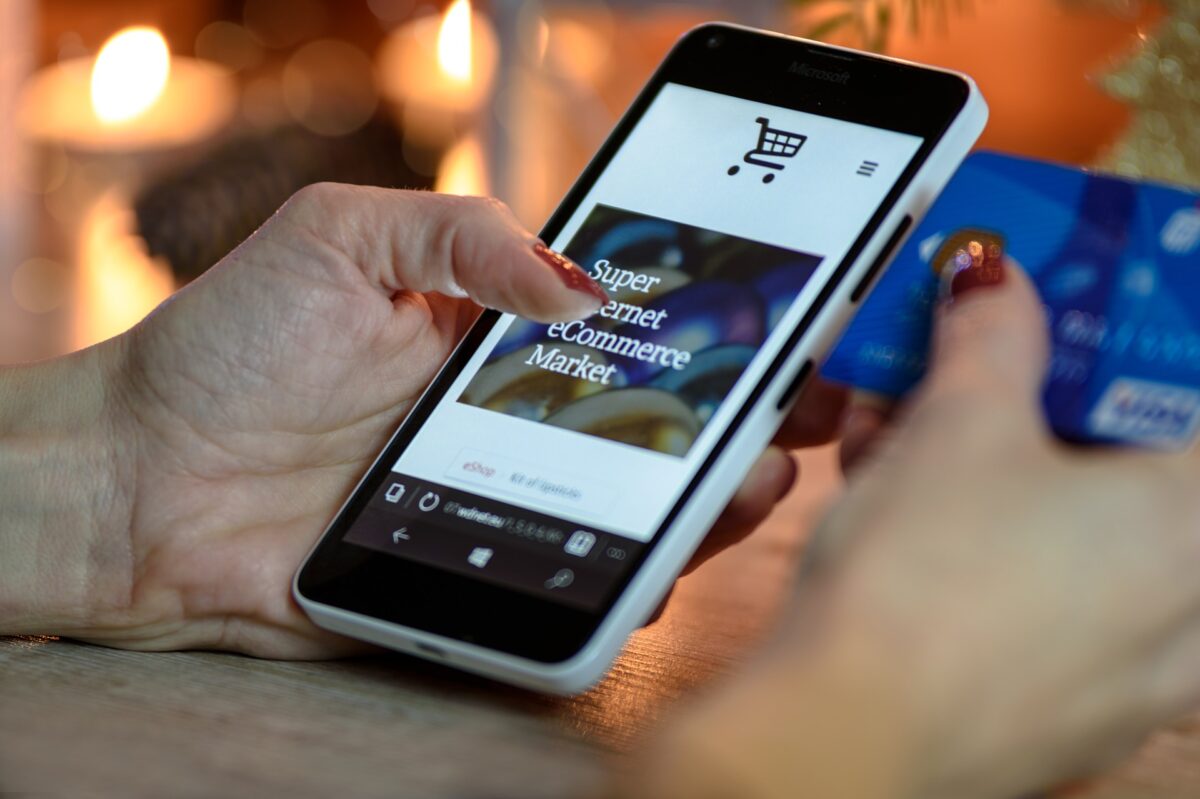
お疲れ様でした。
PayPayの登録はできましたでしょうか?
PayPayは無料で登録することができ「スマホ決済」「PayPayストアページ」など、色々な機能が備わっているツールです。
法人だけででなく、個人で活動する場合は特に必須のツールになります。
個人で事業をする場合に大変なのことの1つが集客です。
個人では企業の様に大きな費用はかけることが難しい。
できるだけ費用もかけたくないと思います。
しかし今は無料で便利なツールがたくさんあります。
個人で活動するぐらいのものであればそこまで費用をかける必要もありません。
特におすすめなのが「グーグルマップ」と「個人のブログ・サイト」「